Page 1

Käyttöopas
Ennen
1
käyttöä
Perusversio
Tulostimen valmistelu
tulostusta varten
2
Asennus
3
Tulostus
Laitteen
4
perustoi
Liite
Pro9541WT
Hakemisto
Tämä ohjekirja kuvaa varotoimintoja laitteen turvallisen käytön osalta.
Varmista ohjekirjan luku ennen käyttöä, ja käytä tuotetta oikein ja turvallisesti.
Page 2

1
Manuaaliset asetukset
Tuotteen mukana toimitetaan seuraavat käyttöohjeet.
E-manuaali on tallennettu DVD-ROM:lle.
Vaihe
Lue tämä ensin
Opening the box and installing the printer
Asennusopas
Tämä opas käyttää kuvituksia joilla selvitetään
tavat laatikon avaamisesta asennukseen.
Koskien lisäasennusopasta, ks. "Perusversio".
Tulostimen valmistelu tulostusta varten.
Perusversio (Tämä ohjekirja)
Tämä ohjekirja kuvaa varotoimet laitteen
turvalliselle käytölle. Varmista että luet ennen
käyttöä. Lisäksi, peruskäyttö laitteen
asentamisen tavoista lähtökohtaiseen
tulostukseen on myös selitetty. Laitteen
toiminnot on selitetty lisäosassa.
•
Tuotteen tarkistus
•
Osien nimikkeistö ja toiminnot
•
Laitteen täysimittainen käyttö
•
Laitteen asennus
•
Virran kytkeminen päälle/pois
•
Testitulostaminen vain tulostinta käyttäen
•
Tietokoneeseen liittäminen
•
Paperi
•
Tulostus
•
Paperin ulostulo
•
Virransäästötilan asetus
•
Automaattisen virransammutuksen asetus
•
Tulostuslaadun tarkistus, tarvikkeet,
jäljellä oleva huoltoyksikön osuus ja
jäljellä oleva huoltoikä life
•
Tulostustyön peruuttaminen
•
Tulostimien lisääminen
LPD-protokollaa (TCP/IP) käyttäen
•
Ohjauspaneelivalikon nimikkeiden taulukko
•
Windows-perustoimintatavat
•
Tulostusmääritykset
Vaihe
Lue nämä ohjeet tarpeen vaatiessa
2
Kokeile useiden eri toimintojen käyttöä
Edistynyt
Tämä opas selittää moninaiset paperitulostuksen tavat
ja hyödyllisten toimintojen käytön. Lue optimoidaksesi
tulostusympäristön tai säätääksesi väriä, jne. käyttäen
sisällytettyä apuohjelmistoa.
Lisäksi, tämä opas myös selittää nimikkeet jotka
voidaan asettaa ohajuspaneelista ja verkon asetuksista.
Lue kaikki kohdat joita ei ole ymmärretty tai huollon osalta
Vianmääritys/päivittäinen
huolto -ohjekirja
Tämä ohjekirja kuvaa toimenpidemenetelmät paperitukosten
osalta sekä vianmäärityksen menettelytavan mikäli virheviestejä
ilmenee. Tämä ohjekirja myös selittää päivittäisen huollon kuten
tarvikkeiden vaihdon ja huoltoyksiköt, puhdistuksen, jne.
Erillinen spottiväriopas
Tämä ohje selittää kuinka tarkistetaan
tulostusajurit, ja kuinka tulostetaan käyttämällä
spottiväriä. Varmista että luet ennen käyttöä.
•
Käytännöllisiä tulostustoimintoja
•
Värin säätäminen
•
Apuohjelmien käyttö
•
Verkkoasetukset
•
Tulostusasetusten tarkistus ja
muutokset ohjauspaneelia käyttämällä
•
Vianetsintä
•
Huolto
•
Tarvikkeet, huoltotuotteet, optiot,
värinhallinnan palvelin, jne.
•
Ohjauspaneelin selite
•
Tulostimen ajurien tarkistus
•
Tulostimen ajurien taulukko
•
Tulostus värilliselle paperille
•
Tulostus läpinäkyvälle kalvolle
•
Spottivärinaineen määrittely ja
tulostus sovelluksia käyttämällä
•
Valkoisten värien hienosäätö
- 2 -
Page 3

Ohjekirjan lukeminen
HUOMIO
Symbolit
Huomaa
Nämä ovat varoituksia ja rajoituksia laitteen oikeanlaatuiselle käytölle. Varmista että luet huolella välttääksesi väärinkäyttöä.
Muistutus
Tiedot laitteeseen liittyen ennen sen käyttöä ovat erittäin käyttökelpoisia ja voivat toimia viitteinä. Lukemista suositellaan.
Lisätietoja
Nämä ovat viitesivuja. Lue saadaksesi yksityiskohtaisia ja oleellisia tietoja.
VAROITUS
Väärinkäyttö johtuen piittaamattomuudesta tämän näytön osalta saattaa aiheuttaa hengenvaaran tai vakavan
vammautumisen.
Väärinkäyttö johtuen piittaamattomuudesta tämän näytön osalta saattaa aiheuttaa henkilökohtaisen vammautumisen.
Näppäimet, painikkeet ja symbolit
Tämä luku kuvaa seuraavia näppäimiä, painikkeita ja symboleita.
Listaus Selite
Ohjauspaneelin painikkeet ja 10-näppäiminen näppäimistö ovat
kuvattuja alla olevassa.
Esim.:
[ ] painike/-näppäin
[ ]
" "
> Kuvaa valikoiden tasoja laitteellla tai tietokoneella.
[OK] -painike [Back] -painike
[Fn] -näppäin [Clear] -näppäin
Viittaa tietokoneesi näppäimistöön.
Kuvaa valikon nimeä nestekidenäytöllä.
Kuvaa tietokoneen valikoita, windowsia, sekä valintaikkunoiden nimiä.
Kuvaa viestejä ja sisäänsyötön tekstiä joka näkyy nestekidenäytöllä.
Kuvaa tiedostoa ja näyttöjen nimiä tietokoneella.
Kuvaa viitteellistä otsikkoa.
- 3 -
Page 4

Kuvitukset
Näytöt
Laitteen kuvituksia on käytetty tässä yhteydessä
jotta voidaan esittää Pro9541WT-malli ellei toisin
ilmoiteta.
Kuvitukset saattavat erota varsinaisesta
tuotteesta.
Ohjauspaneelin ja tietokoneen kuvia käytetään
tässä yhteydessä esimerkkeinä. Kuvat saattavat
erota varsinaisesta tuotteesta ja näytöistä.
- 4 -
Page 5

Listat
Tässä ohjekirjassa käytetään seuraavia listoja.
Pro9541WT → Pro9541
Microsoft
Microsoft
Mac OS X 10.10.5 tai myöhempi → Mac OS X
Sisällytetyt käyttöohjekirjat käyttävät Windowsin tapauksessa esimerkkeinä Windows 10, ja Mac OS X
tapauksessa OS X 10.13 ellei toisin mainita.
Riippuen käyttöjärjestelmästä ja käytetystä mallista, kuvaukset tässä ohjekirjassa saattavat olla
erilaisia.
®
Windows® 10 64-bittinen käyttöjärjestelmä → Windows 10 (64-bittinen versio)
®
Windows® 10 -käyttöjärjestelmä → Windows 10
- 5 -
Page 6

Tietoja tuotteen takuusta
Tässä oppaassa olevien tietojen täydellisyys, täsmällisyys ja ajantasaisuus on pyritty varmistamaan
kaikin keinoin. Valmistaja ei vastaa omien vaikutusmahdollisuuksiensa ulkopuolella olevien virheiden
seurauksista. Valmistaja ei myöskään takaa, että tässä oppaassa esiintyviin muiden valmistajien
ohjelmistoihin ja laitteisiin tehtävät muutokset eivät vaikuta niissä olevien tietojen soveltuvuuteen.
Muiden yritysten valmistamien ohjelmistotuotteiden mainitseminen ei välttämättä tarkoita kyseisen
valmistajan hyväksyntää.
Vaikka tämä opas on kaikin keinoin pyritty pitämään mahdollisimman paikkansapitävänä ja
hyödyllisenä, tässä oppaassa esitettävien tietojen paikkansapitävyydestä tai täydellisyydestä ei anneta
mitään suoraa tai epäsuoraa takuuta.
Oki Electric Industry Co., Ltd. pidättää kaikki oikeudet. Tämän oppaan sisältöä ei saa kopioida, siirtää
tai kääntää ilman lupaa. Kaikkeen edellä mainittuun on oltava Oki Electric Industry Co., Ltd. yhtiöltä
ennalta saatu kirjallinen lupa.
© 2018 Oki Electric Industry Co., Ltd.
OKI on Oki Electric Industry Co., Ltd.:n rekisteröity tavaramerkki.
Energy Star on Yhdysvaltain ympäristönsuojeluviraston tavaramerkki.
Microsoft, Windows, Windows Server ja Windows Vista ovat Microsoft Corporationin rekisteröityjä
tavaramerkkejä.
Apple, Macintosh, Mac ja MacOS ovat Apple Inc.:n rekisteröityjä tavaramerkkejä.
Muut tuote- ja merkkinimet ovat omistajiensa rekisteröityjä tavaramerkkejä tai tavaramerkkejä.
Tämä tuote täyttää Euroopan unionin Neuvoston direktiivit 2014/30/EU (EMC), 2014/35/
EU (LVD), 2014/53/EU (RED), 2009/125/EC (ErP) ja 2011/65/EU (RoHS) ja niiden
muutokset, muunnettuina asiaankuuluvasti jäsenmaiden lakien mukaan sähkömagneettisen
yhteensopivuuden, alhaisen volttimäärän ja radio- ja telekommunikaatiopäätelaitteiden suhteen.
Seuraavia kaapeleita käytettiin arvioitaessa tämän tuotteen yhdenmukaisuutta EMC-direktiiviin
2014/30/EU kanssa. Muut kokoonpanot voivat vaikuttaa yhdenmukaisuuteen.
kaapelityyppi
Virta 1,8
USB 5,0
LAN 15,0
pituus
(metrejä)
ydin suoja
- 6 -
Page 7

Ensiapu
Huolehdi väriainejauheesta:
Jos väriainejauhetta on nielty, anna potilaalle pieniä määriä kylmää vettä ja
toimita lääkärin hoitoon. ÄLÄ YRITÄ oksennuttaa.
Jos väriainejauhetta on hengitetty, siirrä henkilö raittiiseen ilmaan. Toimita
lääkärin hoitoon.
Jos väriainejauhetta joutuu silmiin, huuhtele silmiä runsaalla vedellä vähintään 15
minuuttia. Pidä silmäluomet avoinna. Toimita lääkärin hoitoon.
Roiskeet tulee poistaa kylmällä vedellä ja saippualla ihon tai vaatteiden
likaantumisen välttämiseksi.
Ympäristötiedot
w
w
w
o
m
c
.
i
k
o
.
/
p
r
i
n
t
i
n
g
/
- 7 -
Page 8

Turvallisuustiedot
VAROITUS
HUOMIO
VAROITUS
HUOMIO
Lue käyttöohje oman turvallisuutesi vuoksi ennen kuin käytät tuotetta.
Turvallisuuteen liittyviä varotoimia
Varoitus sisältää tietoja, joiden noudattamatta jättäminen voi aiheuttaa loukkaantumisriskin.
Huomautus sisältää tietoja, joiden noudattamatta jättäminen voi aiheuttaa laitteessa
virhetoiminnon tai rikkoutumisen.
Yleiset varoitukset
Älä koske laitteen sisällä
olevaan suojakytkimeen.
Koskeminen saattaa aiheuttaa
sähköiskun, kun suurjännite
on päällä. Lisäksi vaihteet
saattavat pyöriä ja aiheuttaa
loukkaantumisen.
Mikäli laitteen sisäosiin
pääsee vettä tai muuta
nestettä, vedä virtajohto irti
pistorasiasta ja ota yhteys
asiakaspalvelukeskukseen.
Jos näin ei tehdä, tuloksena
voi olla tulipalo.
Mikäli laite putoaa tai kansi
vahingoittuu, poista virtajohto
pistorasiasta ja ota yhteys
asiakaspalvelukeskukseen.
Jos näin ei tehdä, tuloksena
voi olla sähköisku ja/
tai tulipalo, johtaen
henkilökohtaisiin vammoihin.
Älä työnnä mitään
tuuletusaukkoon.
Tämä saattaa aiheuttaa
sähköiskun tai tulipalon sekä
loukkaantumisen.
Älä heitä väriainepatruunoita
ja kuvarummun patruunoita
tuleen. Tämä saattaa
aiheuttaa
pölyrähäjdyksen joka johtaa
palovammoihin.
Älä käytä helposti syttyvää
suihketta laitteen lähellä.
Suihke saattaa aiheuttaa
tulipalon, koska laitteen
sisällä on kuumeneva alue.
Vedä virtajohto irti pistorasiasta
ennen kuin poistat laitteesta
vieraan esineen, kuten
paperiliittimen.
Jos näin ei tehdä, tuloksena voi
olla sähköisku ja/tai tulipalo,
johtaen henkilökohtaisiin
vammoihin.
Irrota virtajohto
säännöllisesti ja puhdista
pistoke. Jos pistoke on
pistorasiassa pitkiä aikoja,
se pölyyntyy ja voi mennä
oikosulkuun, josta voi
seurata tulipalo.
Älä aseta laitteen päälle
nestettä sisältävää astiaa.
Tämä saattaa aiheuttaa
sähköiskun tai tulipalon sekä
loukkaantumisen.
Älä käytä käyttöohjeesta
poikkeavaa virtajohtoa,
kaapelia tai maadoitusjohtoa.
Tämä saattaa aiheuttaa
tulipalon.
Irrota virtajohto
pistorasiasta ja ota yhteys
asiakaspalvelukeskukseen,
jos kansi on epätavallisen
kuuma, savuaa, päästää
epäilyttävää hajua tai pitää
vierasta ääntä.
Jos näin ei tehdä, tuloksena
voi olla tulipalo.
Älä käytä tai pura laitetta
muuten kuin Käyttöoppaassa
neuvotuilla tavoilla.
Tämä saattaa aiheuttaa
sähköiskun tai tulipalon sekä
loukkaantumisen.
Älä poista roiskunutta
värijauhetta pölynimurilla. Jos
poistat roiskuneen värijauheen
pölynimurilla, sähkökytkimessä
syntyvät kipinät voivat
aiheuttaa tulipalon.
Lattialle roiskunut värijauhe
pyyhitään kostealla liinalla.
Älä kosketa kuumennusyksikköä
äläkä muita osia kun avaat
laitteen kannen.
Tämä saattaa aiheuttaa
palovammoja.
Toimintaa UPS-laitteen
(keskeytymätön virtalähde)
tai inverttereiden kanssa ei
taata. Älä käytä UPS-laitetta
tai inverttereitä.
Tämä saattaa aiheuttaa
tulipalon.
Älä tule lähemmäksi paperin ulostuloaluetta, kun
virta on päällä ja laite tulostaa.
Tämä saattaa aiheuttaa loukkaantumisen.
Älä pura tai avaa väkisin kuvarumpua tai värikasettia.
Väriainetta saattaa karista, ja ihmiset saattavat
hengittää sitä tai se voi tahria vaatteet ja käden.
Älä koske rikkoutuneeseen nestekidenäyttöön.
Jos rikkoutuneesta nestekidenäytöstä pääsee nestettä
(nestekidettä) silmiin tai suuhun, huuhtele runsaalla
vedellä. Noudata tarpeen mukaan lääkärin ohjetta.
- 8 -
Page 9

Sisällysluettelo
Manuaaliset asetukset .............................................................................2
Sisällysluettelo
Ohjekirjan lukeminen
Symbolit .................................................................................................................. 3
Näppäimet, painikkeet ja symbolit............................................................................... 3
Kuvitukset
Näytöt
Listat
............................................................................................................... 4
..................................................................................................................... 4
...................................................................................................................... 5
..............................................................................3
Tietoja tuotteen takuusta .........................................................................6
Ensiapu
Ympäristötiedot
Turvallisuustiedot
.................................................................................................7
......................................................................................7
....................................................................................8
Turvallisuuteen liittyviä varotoimia .........................................................................................8
Yleiset varoitukset
...............................................................................................................8
Voidaan käyttää malleissa Pro9541WT ..................................................... 13
1. Ennen käyttöä ..................................................................... 17
Tuotteen tarkistus .................................................................................17
Pakkaussisällön tarkastus ........................................................................................ 17
Osien nimikkeistö ja toiminnot ................................................................ 18
Pääyksikkö............................................................................................................. 18
Etu-/Oikea puoli ................................................................................................................ 18
Takaosa/Vasen puoli
Tulostimen sisäpuoli ................................................................................................ 20
Etuosan sisäpuoli ..............................................................................................................20
Oikea sisäpuoli
Vasen sisäpuoli
Liittymä
Ohjauspaneeli ........................................................................................................ 24
Pääohjauspaneelin ominaisuudet ......................................................................................... 25
Ohjauspaneelin ulkonäkö
Ohjauspaneelin kirkkauden säätö
Käyttäen 10-näppäimistä näppäimistöä
Toimintolukujen taulukko
...........................................................................................................................23
..........................................................................................................19
..................................................................................................................21
.................................................................................................................22
...................................................................................................25
........................................................................................28
................................................................................ 29
...................................................................................................30
Laitteen täysimittainen käyttö .................................................................31
Lisävarusteet ......................................................................................................... 31
Värinhallinnan palvelin
............................................................................................. 32
- 9 -
Page 10

Sisällysluettelo
2. Asennus .............................................................................. 33
Laitteen asennus ...................................................................................33
Asennusolosuhteet .................................................................................................. 33
Asennusohjeet........................................................................................................ 36
Pakkauksen avaus ja asennus
Pakkauksen avaus ja laitteen liikuttelu ................................................................................. 36
Tarvikkeiden kiinnitys
Paperin asetus
..................................................................................................................43
........................................................................................................39
................................................................................... 36
Lisälokerikkoyksikkö kiinnitys (Valinnainen) ................................................................ 44
Sisään rakennetun HDD:n kiinnitys (Valinnainen)
........................................................ 48
Virran kytkeminen päälle/pois päältä .......................................................50
Virrantoimituksen varotoimenpiteet ........................................................................... 50
Virtalähdevaatimukset .......................................................................................................50
Virtajohtojen yhdistäminen ...................................................................................... 51
Virransyötön kytkeminen päälle
Virransyötön kytkeminen OFF-tilaan (POIS PÄÄLTÄ)
................................................................................ 51
.................................................... 52
Testitulostaminen vain tulostinta käyttäen ................................................ 53
Tulostimen tiedot .................................................................................................... 54
Tietokoneen liittäminen ..........................................................................55
Työjärjestys ajureiden asentamiseen tietokoneelle ....................................................... 55
Käyttöympäristö
..................................................................................................... 56
Tulostinajurien tyypit
............................................................................................... 56
Johtojen liittäminen................................................................................................. 57
Yhteyden muodostus LAN-johtoja käyttämällä ....................................................................... 57
USB-johtojen liittäminen
....................................................................................................58
Asennetut tulostinajurit (Windows) ............................................................................ 59
Verkkoyhteydet .................................................................................................................59
USB-liitännät
.................................................................................................................... 64
Tulostinajureiden asentaminen (Macintosh) ................................................................ 66
Verkkoyhteydet .................................................................................................................66
USB-yhteydet
...................................................................................................................71
Valinnaisuuksien lisäys ............................................................................................ 72
- 10 -
Page 11

Sisällysluettelo
3. Tulostus .............................................................................. 75
Paperi..................................................................................................75
Käytettävät paperityypit .......................................................................................... 75
Paperisyöttö ja ulostulon menetelmät valittavina jokaisen paperityypin osalta
(Vaaka) ja (Pysty) -kuvakkeet ........................................................................... 79
................. 78
Lokerikoista tulostus ..............................................................................80
Paperin asetus lokerikkoihin 1 - 5 .............................................................................. 80
Lokerikoista tulostus
............................................................................................... 81
Tulosta käyttäen monitoimialustaa...........................................................84
Tarkista, että on riitävästi paperia monitoimialustassa .................................................. 84
Paperin asetus Ohjauspaneelia käyttäen ............................................................................... 84
Paperin asetus
Tulosta käyttäen monitoimialustaa ............................................................................ 87
..................................................................................................................85
Paperin ulostulo ....................................................................................90
Alasuuntaisen nitojan käyttö (Tulostuspuoli on alaspäin) .............................................. 90
Yläsuuntaisen pinoajan käyttö (Tulostuspuoli ylöspäin)
................................................. 91
4. Laitteen perustoiminnot ...................................................... 93
Virransäästötilan asetus ......................................................................... 93
Virransäästötilan asetus ........................................................................................... 93
Ajan asetus ennen kuin tulostin siirtyy virransäästötilaan
Lepotilan asetus.
Aikajakson asetus ennen tulostimen siirtymistä lepotilaan
Rajoitukset lepotilassa
Tulostinajurin apuohjelman rajoitukset .................................................................................98
Verkkotoimintojen rajoitukset
.................................................................................................... 95
............................................................................................. 98
.............................................................................................99
............................................. 94
............................................ 96
Asetukset Kytkeä Virrantoimitus OFF-tilaan Automaattisesti ...................... 100
Automaattisen virransammutuksen asetus ................................................................100
Aikarajan asetus ennen kuin siirrytään OFF-tilaan
......................................................101
Tulostuslaadun tarkistus ....................................................................... 102
Tarvikkeiden tarkistus, ja jäljellä olevat huolto-yksikön määrät sekä
huoltoikä
Tulostuksen peruutus
Tulostimien lisääminen LPD-protokollaa (TCP/IP) käyttäen
Valmistelut ............................................................................................................105
Toimenpiteet tulostimien lisäämiselle
........................................................................................... 103
........................................................................... 104
........................ 105
........................................................................105
- 11 -
Page 12

Sisällysluettelo
Liite ....................................................................................... 107
Ohjauspaneelivalikon nimikkeiden taulukko ............................................ 107
Windows-perustoimintatavat
Ominaisuudet-ikkunan näyttö ..................................................................................114
Tulostusasetusten ikkunan näyttö
................................................................ 114
............................................................................114
Määritykset ........................................................................................ 115
Pääasialliset määritykset .........................................................................................115
Verkon rajapinnan määritelmät
USB-rajapinnan määritelmät
....................................................................................................................119
Mitat
................................................................................117
...................................................................................118
Hakemisto ............................................................................. 121
Ota yhteyttä
.......................................................................... 125
- 12 -
Page 13

Voidaan käyttää malleissa Pro9541WT
Voidaan käyttää malleissa Pro9541WT
Runsaita värinsopivuuden
toimintoja voidaan käyttää
Laitteella on toimintoja jotka voivat
parantaa värin linjautumattomuutta ja
tiheyttä ohjauspaneelia käyttämällä,
ja värin tasapainoa voidaan
mukauttaa. Lisäksi, väreja voidaan
säätää, tulostuksen tuloksia toistaa, ja
värejä erotella ja tulostaa käyttämällä
värinhallinnan järjestelmää
tietokoneelta.
Tulostus useista eri sovelluksista
on mahdollista
Sisään rakennettu Adobe PostScript3
mahdollistaa tulostuksen hyvin
moninaisista sovelluksista.
PostScript3
Erilaiset tulostukset ovat
mahdollisia käyttäen
helppokäyttöisiä toimintoja
Erilaiset tulostukset ovat mahdollisia
käyttäen laitteen helppokäyttöisiä
toimintoja tietokoneelta
tulostettaessa.
- 13 -
Page 14

Voidaan käyttää malleissa Pro9541WT
Käytettävissä verkkotulostimena
Korkea laatuinen, korkea nopeuksinen
tulostus on mahdollista monista
eri sovelluksista. (A4 , 50 arkkia
minuutissa käyttäen väri/mustavalko
-tulostusta.) Koska on mahdollista
liittää verkkoon ja tulostaa useilta
tietokoneilta, toimistotilan säästöjä ja
kulujen leikkauksia saavutetaan.
(Tämä ohjekirja sivu 55)
Toimintoja voidaan asettaa
käyttämällä ohjauspaneelia
Joitain laitteen toimintoja voidaan
asettaa ohjauspaneelilta kuten
paperikoon muutos ja verkon
asetukset. Lisäksi, pääkäyttäjän
salasanat voidaan myös asettaa
käyttäen ohjauspaneelia.
Tulostimen tila voidaan tarkistaa,
ja virheviestit ja ohje tuoda esiin
ohjauspaneelilla
Joko "Jäljellä olevan väriaineen määrän
näyttö" tai "Lokerikon tietojen näyttö"
voidaan tuoda näytölle ohjauspaneelin
valmiustilassa. Jos virhe tapahtuu
laitteessa, voit työskennellä
tarkistaessasi ohjauspaneelin viestejä.
(Tämä ohjekirja sivu 24)
Virrankulutusta vähennetään
kun tulostin ei ole käytössä
(Virransäästötila)
Jos laitetta ei käytetä tietyllä
määrätyllä jaksolla, virransäästötila
alkaa automaattisesti
(virransäästötila/lepotila) jotta
voidaan mahdollistaa virrankulutuksen
väheneminen. Paina [POWER SAVE
(VIRRANSÄÄSTÖ)] -painiketta
edetäksesi virransäästötilaan
manuaalisesti. Lepotilassa ollessa,
[POWER SAVE (VIRRANSÄÄSTÖ)]
-painike on valaistu vihreänä.
(Tämä ohjekirja sivu 105)
Virta
kulutus
- 14 -
Page 15

Syötettävän paperin lisäys
Valinnaisen lisälokerikkoyksikön
kiinnittäminen mahdollistaa jatkuvan
suurten määrien tulostuksen sekä
erilaiste paperikokojen tulostuksen
toteuttamisen jouhevasti.
(Tämä ohjekirja sivu 31)
Voidaan käyttää malleissa Pro9541WT
Käytä ohje-toimintoa
tarkistaaksesi ymmärryksen
erilaisten sisätötekijöiden osalta
tai jos laitetta käytettäessä
ilmenee ongelmia
Paina [HELP (OHJE)]-painiketta
ohjauspaneelissa näyttääksesi
ongelmanratkaisun viestit mikäli
ongelmia ilmenee, ja vianmäärityksen
suorittamiseksi. (Animaatioita tullaan
näyttämään riippuen virhetiedoista.)
(Tämä ohjekirja sivu 27)
(Vianmääritys/päivittäinen huolto
-ohjekirja)
- 15 -
Page 16

Voidaan käyttää malleissa Pro9541WT
Muistio
- 16 -
Page 17

1. Ennen käyttöä
HUOMIO
Tämä luku selittää paketin sisällä tuotteen ja osien nimikkeistöt sekä osien toiminnot.
Huomaa
Spottiväripaketin asettamiseksi, ks. ”Erillinen spottiväriopas”.
Tuotteen tarkistus
Tuotteen tarkistus
1
2
Pakkaussisällön tarkastus
Avaa pakkauslaatikko ja tarkista laatikon sisältö.
On olemassa
vammautumisen
vaara.
Tulostin painaa n. 111kg*, joten varmista että
ainakin minimi 4 henkilöä on käytettävissä
nostettaessa.
*: Käsittää tarvikkeet kuten kuvarummun ja
väriainepatruunan jne.
Lisätietoja
Ks. “Pakkauksen avaus ja asennus” (S.36) miten
pakkaus avataan.
Ks. “Lisälokerikkoyksikkö kiinnitys (Valinnainen)” (S.44)
laajennuskasetin osalta.
Muistutus
Enimmäismäärältään neljä lisälokerikkoyksikköä (lokerikot
2 - 5) voidaan kiinnittää.
Tulostinyksikkö
Kuva rumpu (Yksi kutakin mustaa, keltaista,
magentaa, syaania ja valkoista)
Huomaa
Kuvarumpu on asetettu pääyksikön sisään ennen
tehtaalta toimitusta.
Siirtotela
Ohjelmisto DVD-ROM
Asennusopas
Asennus
3
Tulostus
4
Laitteen perustoiminnot
LiiteEnnen käyttöä
Väriainepatruuna (Yksi kutakin mustaa,
keltaista, magentaa, syaania ja valkoista)
- 17 -
Huomaa
LAN-johdot, USB-johdot, ja keskittimet eivät ole
sisällytettyjä tulostimen yhteydessä. Valmistele ne
erikseen.
Pakkauslaatikko ja pehmustemateriaali ovat vaadittavia
sisältöjä laitetta kuljetettaessa. Älä heitä niitä pois, vaan
varastoi huolellisesti.
Hakemisto
Page 18

Osien nimikkeistö ja toiminnot
Osien nimikkeistö ja toiminnot
1
Pääyksikkö
Etu-/Oikea puoli
2
Asennus
3
Tulostus
4
Laitteen perustoiminnot
Väriaineen vaihdon luukku
Avaa tämä vaihtaaksesi väriainepatruunan.
Ohjauspaneeli
Näyttää laitteen tilan ja valikot, ja asettaa toiminnot.
“Ohjauspaneeli” (S.24)
LiiteEnnen käyttöä
Etulamppu
Vilkkuu dataa vastaanotettaessa sekä lepotilassa.
Etukansi
Avaa tämä poistaaksesi kuvarummun, jätevärisäiliön
ja hihnayksikön.
Hakemisto
Virtakytkin
Voit kytkeä virrantoimituksen ON ja OFF
päävirtalähteen ollessa ON-tilassa.
Katkaisee OFF-tilan.
Kasetti 1/Paperilokerikko
Tämä on vakiona kiinnitetty paperikasetti. Suuri
määrä paperia voidaan asettaa kerralla.
Aseta tulostuspuoli alaspäin.
Alaspäin-pinoaja
Tulostetut arkit asetetaan tulostuspuoli alaspäin ja
puretaan laitteesta.
Oikean puolen kansi
Avaa tämä vaihtaaksesi monitoimialustan
syöttörullan, sekä purkaaksesi paperitukoksia.
Lokerikon sivuluukku
Avaa poistaaksesi paperitukoksia kaseteista 1 - 5.
Kantokahvat
Pidä näitä samaan aikaan kantovivun kanssa laitetta
kantaessa.
Kantovipu
Laitetta kantaessa, vedä tämä vipu ulos, ja pidä
kiinni kantokahvoista samaan aikaan.
Avaaja
Avaa oikean puolen kansi.
Spottivärihormi
- 18 -
Page 19

Takaosa/Vasen puoli
Liittymä
Täällä ovat LAN (verkko) -liittymän liitäntä ja USBliittymän liitännät. Ks. “Liittymä” (S.23) liittymien
osalta.
Osien nimikkeistö ja toiminnot
Poistoyksikkö
Avaa tämä vaihtaessasi kiinnitysyksikköä tai
siirtorullayksikköä, tai poistaaksesi paperitukoksia.
1
2
Asennus
3
Tulostus
Luukun kansi
Avaa tämä kiinnittäessäsi valinnaisen
sisäänrakennetun HDD:n.
Kantokahvat
Pidä näitä samaan aikaan kantovivun kanssa laitetta
kantaessa.
Virtaliitäntä
Liitä sisällytetty virtajohto tähän.
Vasemman puolen kansi
Avaa tämä poistaaksesi paperitukoksia.
Kaksipuolinen tulostusyksikkö
Tämä laite ei tue kaksipuolista tulostusta.
Kantovipu
Laitetta kantaessa, vedä tämä vipu ulos, ja pidä
kiinni kantokahvoista samaan aikaan.
Päävirtakytkin
Kytkee päävirrantoimituksen päälle/pois.
4
Laitteen perustoiminnot
LiiteEnnen käyttöä
Hakemisto
- 19 -
Page 20

Osien nimikkeistö ja toiminnot
Tulostimen sisäpuoli
1
Etuosan sisäpuoli
2
Asennus
3
Tulostus
Väriainepatruuna
Jäljellä oleva väriaineen määrä on normaalisti
näytöllä kun "Näytä jäljellä oleva väriaineen
määrä" on asetettu käyttämällä ohjauspaneelin
4
Laitteen perustoiminnot
LiiteEnnen käyttöä
Hakemisto
lepotilanäyttöä.
Värikasetti on kulutustarvike.
Hihnayksikkö
Tämä laite kopioi väriaineen paperille.
Hihnayksikkö on korvattava huolto-osa.
Lovi
Asenna värikasetti tähän.
“Tarvikkeiden kiinnitys” (S.39)
Kahva
Pidä tästä kahvasta irrottaessasi hihnayksikkö.
Lukituskahvan nuppi
Varmistaa hihnayksikkö.
Siirtohihnan lukitusvipu
Varmistaa hihnayksikkö.
Hihnayksikkö. kahva
Varmistaa hihnayksikkö.
- 20 -
Kuvarumpu/Lovi
Kuvarumpu on asetettu loveen.
Kuvarumpu on asetettu päätulostusyksikön sisään
ennen tehtaalta toimitusta.
Kuvarumpu on kulutetustarvike.
Jätevärisäiliö
Tämä säiliö pitää sisällään jätevärin.
Jätevärisäiliön ollessa täynnä, viesti näytetään
ohjauspaneelissa. Jätevärisäiliö on korvattava huolto-osa.
Page 21

Oikea sisäpuoli
Osien nimikkeistö ja toiminnot
1
2
Asennus
3
Monikäyttölokerikko/MP-alusta
Voit tulostaa erilaisille papereille.
Lisäksi, käytä tulostettaessa asetetun paperin
päällipuolelle. Aseta paperikoko ohjauspaneelia
käyttäen käytettäessä normaalia kasettia.
Paperiohjain
Tasapainottaa paperin säätämällä paperiohjaimen
leveyden tulostettavalle paperille.
Asetusvipu
Siirrä paperiohjain vasemmalle ja oikealle vetäessäsi
asetusvivusta itseäsi kohti säätäessäsi paperiohjainta
paperileveyden mukaiseksi. Paperiohjain on
varmistettu kun asetusvipu palautetaan sen
alkuperäiseen asentoon.
Lisätuki
Pitää paperin paikallaan kun paperi on asetettu
monitoimialustalle.
Paperituki
Asettaa paperin tulostettavaksi monitoimialustalla.
Asettaa tulostuksen päällipuoli ylös.
Tulostus
4
Laitteen perustoiminnot
LiiteEnnen käyttöä
Hakemisto
- 21 -
Page 22

Osien nimikkeistö ja toiminnot
Vasen sisäpuoli
1
2
Asennus
3
Tulostuspuoli ylöspäin -pinoaja
Avaa pinoaja asettaaksesi ja syöttääksesi paperin
Tulostus
päällipuoli ylöspäin.
Paperituki
Varmistaa ulos toimitetun paperin ylöspäin pinoajaan.
Lisätuki
Varmistaa ulos toimitetun paperin
roikkumattomuuden.
4
Laitteen perustoiminnot
LiiteEnnen käyttöä
Hakemisto
Kiinnitysyksikkö
Tämä yksikkö kiinnittää väriaineen paperiin.
Kiinnitysyksikkö on korvattava huolto-osa.
Kiinnitysyksikön varmistusvipu
Varmistaa kiinnitysyksikön.
Kiinnitysyksikön jumiutumisen peruutusvipu
Vedä tästä vivusta kun paperitukos syntyy
kiinnitysyksikössä.
Poistoyksikön nuppi
Vedä tästä nupista itseäsi kohti, ja vedä
poistoyksikkö ulos.
Poistoyksikkö
Kiinnitysyksikkö, siirtorullayksikkö, ja
kaksoistulostusyksikkö ovat kiinnitettyinä tähän
yksikköön.
Siirtorullayksikkö
Siirtää väriaineen paperille.
Siirtorullayksikkö on korvattava huolto-osa.
Siirto rullayksikön kiinnitysvipu
Varmistaa siirtorullayksikön.
- 22 -
Page 23

Liittymä
Osien nimikkeistö ja toiminnot
1
2
Asennus
LAN (verkko) -liittymän liitäntä
Liittää LAN-johto.
USB-liitäntä
Liittää USB-kaapelin.
3
Tulostus
4
Laitteen perustoiminnot
LiiteEnnen käyttöä
- 23 -
Hakemisto
Page 24

Osien nimikkeistö ja toiminnot
Ohjauspaneeli
1
2
Asennus
3
Tulostus
Nestekidenäyttö
Näyttää laitteen tilan ja valikot
Valmiustilanäyttöjä on kahdenlaisia: "Jäljellä
olevan väriaineen näyttö" ja "Lokerikon tietojen
4
Laitteen perustoiminnot
näyttö".
[HELP (OHJE)] -painike
Tuo ohjenäytön näkyviin.
Valaistuu oranssina kun ohje-viesti voidaan
viitteellistää, kuten tapahtuneiden virheiden
selvennökset tai peruutuksen menettelytavan.
Tutkintalamppu
Näyttää laitteen tilan.
Normaalisti OFF-tilassa.
Valaistuu tai vilkkuu oranssina mikäli tapahtuu virhe.
Vierityspainike (Valikkopainike)
Näyttää valikkonäytön nimikkeen valitsemiseksi, ja
vierittää sitten ylös (tai alas) yhden sivun verran.
Voidaan käyttää numeroiden syöttämiseen
numerosyötön näytöllä.
[BACK (BACK)]-painike
Palaa takaisin edelliselle sivulle.
LiiteEnnen käyttöä
Hakemisto
[OK (OK)]-painike (Valikko-painike)
Päättelee valitun nimikkeen ja asetetut arvot.
[POWER SAVE (VIRRANSÄÄSTÖ)] -painike
Kytkee virransäästön ON- ja OFF-tilaan.
Peruuttaa lepotilan.
[Online] -painike
Vaihtaa online- ja ofine-tilan välillä.
Vihreä valaistu kun online-tilassa, OFF -tilassa kun
ofine.
10-näppäiminen näppäimistö (1 - 0, *, C)
Käytä syöttääksesi numeeriset arvot ja salasanat.
Paina [*] ([Fn]) -näppäintä lepotilassa tuodaksesi
näytön "toiminnon syötön" -ruudun, ja
syöttääksesi valikkonimikkeet suoraan.
[CANCEL (PERUUTA)] -painike
Käytätulostuksen peruuttamiseen tai asetusten
peruuttamiseen.
- 24 -
Page 25

Osien nimikkeistö ja toiminnot
Pääohjauspaneelin ominaisuudet
Ohjauspaneelia voidaan käyttää tarkistamaana laitteen tila ja toteuttamaan erilaisia laitteen toimintoja.
Väripatruuna voidaan vaihtaa nestekidenäyttöä katsellessa ohjauspaneelissa. Lisäksi, voit myös
suorittaa toimintoja tarkistaessasi viestejä jotka näkyvät nestekidepaneelilla jos paperitukoksia tai
laitteen vikatiloja esiintyy.
Lisätietoja
Ks. ohjauspaneelin valikkotaulukko “Ohjauspaneelivalikon nimikkeiden taulukko” (S.119).
1
Ohjauspaneelin ulkonäkö
Tämä osa selittää pääohjauspaneelin toiminnot ja ohjauspaneelin ulkonäön.
Valmiustilanäyttöjä on kahdenlaisia: "Jäljellä olevan väri-
aineen näyttö" ja "Lokerikon tietojen näyttö".
Valittujen nimikkeiden värien näyttö on käänteinen.
Näytetyn valikon nimi.
Näyttää nestekidenäytöllä esitettyjen sivujen määrän valikossa.
Jos on vierityspalkki, on joitain nimikkeitä
joita ei näy nestekidenäytöllä. Paina vierityspainiketta
Salasana tulee syöttää näytölle [Administrator
menu]. Syötä pääkäyttäjän salasana (tehdasasetus on "aaaaaa") salasanan syöttöruudulle.
tai näytä ne.
2
Asennus
3
Tulostus
4
Laitteen perustoiminnot
Paina vieritys-painiketta tai tuodaksesi näkyviin
"Toimintojen asetus" -valikon ruudun kuten oikealla.
Jos saatavilla on valikkolista seuraavalla tasolla tai nimikkeelle asetettuja arvoja, valitse nimike ja
paina [OK (OK)] -painiketta tuodaksesi esiin näytön seuraavalla ruudulla.
Jos asetettu arvo tulee näkyville, paina [OK (OK)] -painiketta vahvistaaksesi asetetun arvon. (
näkyvillä määritellyn arvon vasemmalla puolella.)
on
LiiteEnnen käyttöä
Hakemisto
- 25 -
Page 26

Osien nimikkeistö ja toiminnot
Lepotilanäyttö
Näitä on kahta tyyppiä: "Jäljellä olevan
väriaineen näyttö" ja "Lokerikon tietojen näyttö".
1
Käytä seuraavaa toimintamenetelmää
vaihtaaksesi lepotilanäytön ruutuja.
Paina joko vierityspainiketta tai
1
ohjauspaneelilla näytön esittämiseksi
"Toiminnot (Functions)" -painiketta.
2
Asennus
3
Tulostus
4
Laitteen perustoiminnot
Paina vierityspainiketta useita kertoja
2
valitaksesi [Admin-asetukset (Admin
Setup)], ja paina sitten [OK (OK)]painiketta.
Paina vierityspainiketta useita kertoja
5
valitaksesi [Paneelin asetukset (Panel
setup)], ja paina sitten [OK (OK)]painiketta.
Paina vierityspainiketta useita kertoja
6
ja valitse [Käyttämätön näyttö (Idle
Display)] ja paina sitten [OK (OK)]painiketta.
Tuodaksesi näytöllä "jäljellä olevan
7
väriaineen määrän" lepotilassa, valitse
[Väriainemittari (Toner Gauge)], ja
paina sitten [OK (OK)] -painiketta.
Tuodaksesi näytölle "kasetin tiedot",
valitse [Paperin koko (Paper Size)], ja
paina sitten [OK (OK)]-painiketta.
LiiteEnnen käyttöä
Hakemisto
Käytä 10-näppäimistä näppäimistöä
3
syöttääksesi salasanan.
Oletus-salasanan tehdasasetus on
"aaaaaa". Paina [OK (OK)] -painiketta
kun olet syöttänyt jokaisen yksittäisen
kirjaimen.
Paina [OK (OK)] -painiketta.
4
Paina [ON LINE (ONLINE)] -painiketta
8
palataksesi valmiustilanäyttöön.
- 26 -
Page 27

Osien nimikkeistö ja toiminnot
Virheruutu
Jos tapahtuu tulostusvirhe, huoltovalo kytkeytyy
joko ON-tilaan tai vilkkuu, ja viesti tullaan
näyttämään nestekidepaneelilla.
Virheestä riippuen, virheen vastatoimenpide ja
animoinnit saatetaan esittää nestekidepaneelin
näytöllä viestin lisäksi.
Lisätietoja
"Vianmääritys/päivittäinen huolto -ohjekirja"
Paina ohjauspaneeli -painikkeita virhe-ruudulla
asettaaksesi laitteen seuraaviin tiloihin.
[POWER SAVE (VIRRANSÄÄSTÖ)] -painike:
Tulostin siirtyy virransäästötilaan. Paina
[POWER SAVE (VIRRANSÄÄSTÖ)] -painiketta
laitteen ollessa virransäästötilassa palataksesi
lepotilanäytölle.
[HELP (OHJE)] -painike
Paina [HELP (OHJE)] -painiketta kun se on
valaistu tuodaksesi näytölle oleelliset ohjeen
viestit virheen osalta joka on tällä hetkellä
näytöllä.
[OK (OK)]-painike:
Virhetilanteissa joissa virheviesti katoaa kun
[OK (OK)] -painike on painettuna, tulostin palaa
lepotilanäyttöön.
Ohje-näyttö
Paina [HELP (OHJE)] -painiketta tuodaksesi
ohje-näytön esiin. Lisäksi, paina [HELP
(OHJE)] -painiketta kun se on valaistu näyttäen
oleellisen ohjeen viestin virheen osalta joka on
näytöllä.
Paina vieritys-painiketta ohje-näytöllä
vierittääksesi edelliselle sivulle. Paina
vierityspainiketta edetäksesi seuraavalle sivulle.
Sulkeaksesi ohje-ruudun, paina [HELP (OHJE)]
-painiketta uudelleen.
Muistutus
Paina ja pidä painettuna joko
vierittääksesi sivujen läpi n. 0.5-sekunnin välein.
Ohje-näyttö voidaan myös sulkea painamalla [BACK
(BACK)] -painiketta, [ON LINE (ONLINE)] -painiketta, tai
[CANCEL (PERUUTA)] -painiketta.
vieritys-painiketta tai
1
2
Asennus
3
Tulostus
4
Laitteen perustoiminnot
[ON LINE (ONLINE)] -painike:
Virhetilanteissa joissa virheviesti häviää kun
painetaan [ON LINE (ONLINE)] -painiketta,
tulostin palauttaa valmiustilan ruudun.
[CANCEL (PERUUTA)] -painike:
seuraavat virheet voidaan peruuttaa.
Monitoimilokerikossa ei ole paperia.
Vaihda paperi kohteessa [Paperikasetti]
Kohteessa [Paperikasetti] ei ole paperia
Tarkista paperi kohteessa [Paperikasetti]
Paperin koon virhe
Vaihda paperi monilokerikkossa
Tulostustietojen koko on liian suuri
tallennettavaksi tulostimen muistiin
Väriaine loppu
Paperia syötetään moninkertaisena.
[Paperikasetti] kasetti puuttuu
Syötä tulostustyö manuaalisesti
LiiteEnnen käyttöä
Hakemisto
- 27 -
Page 28

Osien nimikkeistö ja toiminnot
Ohjauspaneelin kirkkauden säätö
Käytä seuraavia toimintamenetelmiä säätääksesi
nestekidenäytön kirkkauden.
1
Muistutus
Kirkkaus (taustavalo) nestekidepaneelissa on
asetettavissa yksilöidysti ohjauspaneelitoimintojen aikana
ja virransäästötilassa.
Paina joko vierityspainiketta tai
1
2
Asennus
3
Tulostus
4
Laitteen perustoiminnot
ohjauspaneelilla näytön esittämiseksi
"Toimintojen asetus" -painiketta.
Paina vierityspainiketta useita kertoja
2
valitaksesi [Admin-asetukset (Admin
Setup)], ja paina sitten [OK (OK)]painiketta.
Valitse [Paneelin asetukset (Panel
4
setup)], ja paina [OK (OK)] -painiketta.
Kirkkautta säädettäessä ohjauspaneelin
5
toimintojen aikana valitse [Paneelin
kirkkaus toiminnan aikana (Panel
Brightness During Operating)], ja paina
[OK (OK)] -painiketta.
Kirkkautta säädettäessä virransäästötilaa
varten, valitse [Paneelin kirkkaus
virransäästön aikana
While Power Save)], ja paina
-painiketta.
(Panel Brightness
[OK (OK)]
LiiteEnnen käyttöä
Hakemisto
Käytä 10-näppäimistä näppäimistöä
3
syöttääksesi salasanan. Oletus-salasanan
tehdasasetus on "aaaaaa". Paina
(OK)]
jokaisen yksittäisen kirjaimen.
-painiketta kun olet syöttänyt
[OK
Paina [ON LINE (ONLINE)] -painiketta
6
palataksesi valmiustilanäyttöön.
- 28 -
Page 29

Osien nimikkeistö ja toiminnot
Käyttäen 10-näppäimistä näppäimistöä
Käytä syöttääksesi alfanumeerisia merkkejä.
Merkit joita ei voida syöttää kun kutakin
näppäintä painetaan sekä kirjainkoon vaihtoon
liittyvät yksityiskohdat ovat alla kuvatussa.
10-näppäiminen
[1] 1
[2] a → b → c → 2 → a
[3] d → e → f → 3 → d
[4] g → h → i → 4 → g
[5] j → k → l → 5 → j
Toiminto-luvun syöttö ruutu
Kun "Tulostus mahdollinen" on esillä
valmiustilanäytöllä, paina [Fn]-näppäintä ja
paina sitten haluttua lukua näytöllä olevan
valikkolistauksen mukaisesti.
Paina [Fn] -näppäintä.
1
Toiminnon luvun syöttöruutu tulee esiin
2
näytöllä, joten käytä 10-näppäimistä
näppäimistöä syöttääksesi (3-lukuisen)
valikkonumeron esiin tuotuna, ja paina
sitten [OK (OK)] -painiketta.
1
2
Asennus
3
Tulostus
4
Laitteen perustoiminnot
[6] m → n → o → 6 → m
[7] p → q → r → s → 7 → p
[8] t → u → v → 8 → t
[9] w → x → y → z → 9 → w
[0] 0
Seuraavat kaksi näppäimistön toimintoa on
kuvattu alla olevassa.
[Fn]-näppäin:
Käytä näyttämään toiminnon oikopolun numero.
(Mahdollistettu valmiustilanäytön ollessa esillä.)
[CLEAR (KIRKAS)]-näppäin:
Peittää jokaisen kirjaimen salasanaa
syötettäessä.
Muistutus
Jos syötät "abc", paina painikkeita seuraavassa
järjestyksessä: [2]→[OK] -painike→[2]→[2]→[OK]
-painike→[2]→[2]→[2]→[OK]
Valikko tuodaan näytölle, joten tarkista
3
tai muuta asetettuja arvoja.
LiiteEnnen käyttöä
Hakemisto
- 29 -
Page 30

Osien nimikkeistö ja toiminnot
Toimintolukujen taulukko
Toiminnon
1
2
Asennus
3
Tulostus
4
Laitteen perustoiminnot
LiiteEnnen käyttöä
Hakemisto
nro
1 Suojattu tulostus
2 Suojattu tulostus (tallenna työ)
10 Paperin koko (Lokerikko 1)
11 Paperin leveys (Lokerikko 1)
12 Paperin pituus (Lokerikko 1)
13 Paperin tyyppi (Lokerikko 1)
14 Paperin paino (Lokerikko 1)
15 A3NOBI paperi (Lokerikko 1)
16 Legal 14 paperi (Lokerikko 1)
17 A5LEF/A6-paperi (Lokerikko 1)
18
19 Muu/Tavallinen (Lokerikko 1)
20 Paperin koko (Lokerikko 2)
21 Paperin leveys (Lokerikko 2)
22 Paperin pituus (Lokerikko 2)
23 Paperin tyyppi (Lokerikko 2)
24 Paperin paino (Lokerikko 2)
25 A3NOBI paperi (Lokerikko 2)
26 Legal 14 paperi (Lokerikko 2)
27 A5LEF/A6-paperi (Lokerikko 2)
28 A5SEF-paperi (Lokerikko 2)
29 Muu/Tavallinen (Lokerikko 2)
30 Paperin koko (Lokerikko 3)
31 Paperin leveys (Lokerikko 3)
32 Paperin pituus (Lokerikko 3)
33 Paperin tyyppi (Lokerikko 3)
34 Paperin paino (Lokerikko 3)
35 A3NOBI paperi (Lokerikko 3)
36 Legal 14 paperi (Lokerikko 3)
37 A5LEF/A6-paperi (Lokerikko 3)
38 A5SEF-paperi (Lokerikko 3)
39 Muu/Tavallinen (Lokerikko 3)
40 Paperin koko (Lokerikko 4)
41 Paperin leveys (Lokerikko 4)
42 Paperin pituus (Lokerikko 4)
43 Paperin tyyppi (Lokerikko 4)
44 Paperin paino (Lokerikko 4)
45 A3NOBI paperi (Lokerikko 4)
46 Legal 14 paperi (Lokerikko 4)
47 A5LEF/A6-paperi (Lokerikko 4)
48 A5SEF-paperi (Lokerikko 4)
49 Muu/Tavallinen (Lokerikko 4)
50 Paperin koko (Lokerikko 5)
51 Paperin leveys (Lokerikko 5)
52 Paperin pituus (Lokerikko 5)
53 Paperin tyyppi (Lokerikko 5)
A5SEF-paperi (Lokerikko 1)
Toiminnon luvun
Valikkonimike
Toiminnon
nro
54 Paperin paino (Lokerikko 5)
55 A3NOBI paperi (Lokerikko 5)
56 Legal 14 paperi (Lokerikko 5)
57 A5LEF/A6-paperi (Lokerikko 5)
58 A5SEF-paperi(Lokerikko 5)
59 Muu/Tavallinen (Lokerikko 5)
80 Paperinsyöttölokerikko
90 Paperin koko (Monitoimilokerikko)
91 Paperin leveys (Monitoimilokerikko)
92 Paperin pituus (Monitoimilokerikko)
93 Paperin tyyppi (Monitoimilokerikko)
94 Paperin paino (Monitoimilokerikko)
95 Kasetin käyttö (Monitoimilokerikko)
100
101 Tulosta tulostimen tiedot (Verkko)
102
103 Tulosta tulostimen tiedot (Virheloki)
200 Virransäästön kytkentäaika
201 Lepotila kytkentäaika
202
210 Virheraportti
220 Offset (Monitoimilokerikko)
221 Offset (Lokerikko 1)
222 Offset (Lokerikko 2)
223 Offset (Lokerikko 3)
224 Offset (Lokerikko 4)
225 Offset (Lokerikko 5)
230 Tavallisen paperin mustan asetus
231 Tavallisen paperin värin asetus
232 OHP mustan asetus
233 OHP värien asetukset
234 SMR asetukset
235 BG asetukset
236 Rummun puhdistus
237 Hex-dumppaus
238 Siirtotelan puhdistus
300 Keskittymisen hyvitys
301 Värin epälinjautuvuuden hyvitys
302 Tulosta värinsäätökuvio
310 Sinisen tiheys
311 Punaisen tiheys
312 Keltaisen tiheys
313 Mustan tiheys
314 Valkoisen tiheys
Tulosta tulostimen tiedot (Asetusten
yksityiskohdat)
Tulosta tulostimen tiedot (Tulostuksen
tulokset yhteensä)
Automaattisen virransammutuksen
kytkentäaika
Toiminnon luvun
Valikkonimike
- 30 -
Page 31

Laitteen täysimittainen käyttö
Lisävarusteet
Laitteeseen on saatavilla seuraavanlaisia lisävarusteita:
Lisälokerikkoyksikkö (kasetit 2/3/4/5)
Laitteen täysimittainen käyttö
1
2
Asennus
3
Tulostus
Lisälokerikkoyksikkö
(Laajennettavissa 2:lle tasolle asti)
(N36110A)
Huomaa
Jos laajennetaan tasolta 3 ylöspäin, käytä suuren kapasiteetin lisälokeroyksikköä.
Sisään rakennettu HDD
Lisälokeroyksikkö pyörillä
(N36130A)
Suurikapasiteettinen lisälokerikkoyksikkö
(3 lokerikkoa yhdessä, pyörillä)
(N36120A)
4
Laitteen perustoiminnot
LiiteEnnen käyttöä
Hakemisto
- 31 -
Page 32

Laitteen täysimittainen käyttö
Värinhallinnan palvelin
Suositellaan käyttäjille jotka haluavat suurempaa värinhallinnan vastiketta ja pidemmälle vietyä
1
spottivärin säätöä.
Fiery
®
XF Palvelin-optio
2
Asennus
3
Tulostus
4
Laitteen perustoiminnot
Fiery® XF Palvelin-optio
LiiteEnnen käyttöä
Hakemisto
- 32 -
Page 33

Laitteen asennus
2. Asennus
Tämä luku selittää metodit laitteen asennuksen osalta, laitteen liittämisen tietokoneeseen ja
tulostinajureiden asennuksen.
Huomaa
Asiakkaiden tulee myös nähdä "Erillinen spottiväriopas".
Lisätietoja
Ks. "Fiery XF -palvelimen pikaopas" värinhallinnan palvelimen pystyttämisen menetelmät malleille.
Laitteen asennus
Laitteen turvallisen ja miellyttävän käytön osalta, asenna paikkaan joka tyydyttää "asennusympäristö"
ja "asennus tila" -osiot jotka ovat kuvattuina kohdassa "asennusolosuhteet". Lisäksi, olosuhteissa
kuvataan myös asennuksen varotoimia. Varmista että luet nämä ennen käyttöä.
Sijoituspaikka
Asennusolosuhteet
Huomioi seuraavat ympäristölliset tekijät ennen
laitteen asennusympäristöä.
Sijoitusympäristö
Käytä kohdepaikassa jossa lämpötila ja kosteus
ovat seuraavien jakaumien puitteissa.
Huonelämpötila:
Ympäröivä
kosteus:
Max.
märkälämpötila:
10ºC - 32ºC
20%~80% RH (suhteellinen
ilmankosteus)
25ºC
Varmista että alueella laitteen ympärillä on
seuraava tila, ja valitse sijoituspaikka joka voi
kantaa laitteen painon ennen sen asennusta.
(Pääyksikön paino on n. 111kg*).
*: Käsittää tarvikkeet kuten kuvarummun ja
väriainepatruunan jne.
Tasonäkymä
200mm
1770mm
620mm
460mm
1
Ennen käyttöä
2
Asennus
3
4
Laitteen perustoiminnot
Muistutus
Varmista että lauhdetta ei pääse syntymään.
Jos asennetaan sijaintipaikkaan jossa ympäröivä kosteus
on 30% tai vähemmän, käytä ilmankosteuttajaa tai
antistaattista mattoa.
1420mm
Näkymä edestä
600mm
400mm
LiiteTulostus
Hakemisto
1040mm
- 33 -
Page 34

Laitteen asennus
VAROITUS
Näkymä edestä (lisälokerikko kiinnitettynä)
Asennuksen varotoimet
1
Ennen käyttöä
2
Asennus
3
4
Laitteen perustoiminnot
400mm
1560mm
Älä asenna korkeiden lämpötilojen lähteiden tai
paljaiden liekkien lähelle.
Älä asenna mihinkään sijaintipaikkoaan missä
tapahtuu kemiallisia reaktioita (esim, laboratoriot).
Älä asenna syttyvien nesteiden kuten alkoholin tai
ohentimen jne. lähettyville.
Älä asenna pienten lasten ulottuville.
Älä asenna epävakaalle pinnalle (esim. epävakaat
pöydät tai kaltevat pinnat jne.)
Älä asenna kosteisiin tai pölyisiin sijaintipaikkoihin,
tai paikkoihin jotka ovat suorassa auringonvalossa.
Älä asenna ympäristöissä, joissa ilma on suolaista
tai jossa on syövyttäviä kaasuja.
Älä asenna paikkoihin, jotka tärisevät
voimakkaasti.
Älä asenna paikkoihin joissa laitteen ilmareiät
tulevat tukituksi. Käytä seuraavia kuvituksia
tarkistaaksesi ilmareiän sijaintipaikan.
Ylös
Oikea
puoli
LiiteTulostus
Hakemisto
Etupuoli
VasenTakaisin
- 34 -
Page 35

HUOMIO
Älä asenna suoraan räsymatoille tai matoille.
Älä asenna paikkoihin joissa on huono ilman
kiertävyys tai tuuletettavuus kuten umpinaiset
huoneet jne.
Varmista ilmanvaihto jos käytetää jatkuvasti
useiden tuntien ajan pienessä huoneessa.
Älä asenna voimakkaiden magneettikenttien ja
melunlähteiden lähellä.
Asenna etäälle näyttöpäätteistä tai televisioista.
Liikuteltaessa laitetta, pidä kiinni kantovivusta ja
kantokahvoista.
Pääyksikkö painaa n. 111kg*. Nostaessa tai
liikuteltaessa laitetta, varmista että ainakin 4
henkilöä on käytettävissä.
Varmista ilman vaihtuvuus mikäli tulostetaan
suuria määriä tai käytetään laitetta jatkuvasti
pitkien tuntien läpi.
*: Käsittää tarvikkeet kuten kuvarummun ja
väriainepatruunan jne.
Laitteen asennus
1
Ennen käyttöä
2
Asennus
3
4
Laitteen perustoiminnot
LiiteTulostus
Hakemisto
- 35 -
Page 36

Laitteen asennus
HUOMIO
Asennusohjeet
Työ asianmukaisten toimintamenetelmien puitteissa ja asiakkaan asennusympäristö. Jos mitään
1
lisälaitteita ei kiinnitetä, voit jättää lukematta kohdat jotka ovat merkitty "Valinnainen" -merkinnällä.
Ennen käyttöä
Pakkauksen avaus ja asennus
1
Tarvikkeiden kiinnitys (P.39)
2
Lisälokerikkoyksikkö kiinnitys (Valinnainen) (P.44)
3
Sisään rakennetun HDD:n kiinnittäminen (Valinnainen)
4
2
Asennus
3
( P. 48)
Liitäntä LAN-johdolla (P.57)
5
Liitäntä USB-johdolla (P.58)
6
Asennus ja värihallinnan palvelimen yhdistäminen
7
("Palvelimen asennusopas")
Virtajohtojen yhdistäminen (P.51)
8
Tietokoneen liittäminen (P.55)
9
Valinnaisuuksien lisäys (P.72)
10
Tulostaminen lokerikoista (P.89)
11
Tulostaminen käyttäen monitoimialustaa (P.96)
Pakkauksen avaus ja
4
asennus
Laitteen perustoiminnot
Tämä osa selittää toimenpiteet alkaen
pakkauksen avauksesta tuotteen poistamiseen
pakkauksesta ja sen asennukseen.
(Valinnainen)
(Valinnainen)
(Myydään
erillisenä)
(Valinnainen)
Pääyksikön painot on kuvattu alla olevassa.
Väriainepatruuna
ja kuvarumpu
kiinnitettynä
N. 111kg. N. 91kg.
Väriainepatruuna
ja kuvarumpu
irrotettuna
Pakkauksen avaus ja laitteen liikuttelu
Varmista että asennus tapahtuu riittävän
LiiteTulostus
tukevassa kohteessa joka kykenee kantamaan
laitteen painon ja sen lisälaitteet. Älä asenna
epävakaisiin sijaintipaikkoihin kuten epävakaille
pöydille tai kalteville sijaintipaikoille, tai
sijaintipaikoille joissa on voimakasta tärinää.
Tämä saattaa tuottaa riskin vammautumisesta
johtuen laitteen putoamisesta tai kaatumisesta.
Hakemisto
Muistutus
Laitteen asennuspaikkojen osalta, ks. ”Asennusolosuhteet”
(S.33).
On olemassa
vammautumisen vaara.
Laitteen paino on n. 111kg*, joten varmista
että ainakin 4 henkilöä on käytettävissä
nostamiseen.
*: Käsittää tarvikkeet kuten kuvarummun ja
väriainepatruunan jne.
- 36 -
Page 37

Laitteen asennus
Avaa pakkaus ja poista laitteen
1
lisävarusteet (
), ja sisällytetty
ohjekirja, suojavarusteet, ja iskuja
vaimentava materiaali (
).
Irrota suojapussi joka on
2
päätulostusyksikön ympärillä.
Huomaa
Älä poista teippiä joka varmistaa suojavarustuksen,
paperin syöttölokerikot ja sivuluukut ennen laitteen
siirtoa sen asennuspaikalle. Lokeroiden ja luukkujen
avaus kuljetuksen aikana saattaa aiheuttaa
odottamattomia vammoja.
Irrota kolme kantovipua tulostimen
3
pohjassa (
), ja tarkista kolme
kantokahvojen sijaintipaikkaa ( ).
1
Ennen käyttöä
2
Asennus
3
4
Laitteen perustoiminnot
Huomaa
Pakkausta ja suojavarusteita käytetään laitetta
kuljetettaessa joten varastoi ne huolellisesti.
LiiteTulostus
Hakemisto
- 37 -
Page 38

Laitteen asennus
1
Ennen käyttöä
2
Asennus
3
Pidä kiinni kantovivusta tarttuessa
4
kantokahvoihin ja käytä vähintään 4:ä
henkilöä nostamiseen ja kantamiseen
samanaikaisesti.
Huomaa
Varmista ettet pidä kiinni mistään muusta kohdasta
kuin kantokahvoista esim. paperin syöttölokerikoista
tai sivuluukuista, jne. Näin tehden saatetaan
aiheuttaa vahinkoa laiteen pudotessa.
Varmista että käytettävissä on vähintään 4 henkilöä
jotta vältetään selän alueen rasitus ja kivut jne.
Vedä tason 1 paperikasetti ulos.
7
Liu’uta paperiohjainta ja irrota
8
arkinpidin.
4
Laitteen perustoiminnot
LiiteTulostus
Laske laite varovasti sen
5
asennuspaikalle.
Huomaa
Laske laite varovasti. Riski on olemassa
Hakemisto
6
murskautumisvammojen osalta käsille, jne.
Irrota tulostimen pääyksiköstä viisi
suojateippiä.
Aseta paperilokerikko takaisin kasettiin.
9
- 38 -
Page 39

Laitteen asennus
Tarvikkeiden kiinnitys
Väripatruunan asettaminen
Irrota väriainepatruuna sen
suojapussista.
1
Ravista väriainepatruunaa sekä vaakaettä pystytasossa.
2
Huomaa
Älä pudota väriainepatruunaa tai naputa sitä
lattiaan. Näin tehden patruuna saattaa vaurioitua.
Avaa väriainepatruunan vaihdon kansi.
3
Sulje väriainepatruunan vaihdon kansi.
5
Poista kuvarummun pysäytin
Muistutus
Kuvarumpu on asetettu laitteen sisään tehtaalla.
Lisätietoja
Kuvarummun korvaamisen toimenpiteet, ks.
"Vianmääritys/päivittäinen huolto -ohjekirja", tai laitteen
ohje.
Pysäytin on kiinnitetty kuvarumpuun laitteessa
tehtaalla.
Varmista että käytät seuraavaa toimenpidettä
poistaaksesi pysäyttimen ennen käyttöä.
Avaa etukansi.
1
1
Ennen käyttöä
2
Asennus
3
4
Laitteen perustoiminnot
Tarkista loven sijainti joka on merkitty
4
samalla tekstillä ja väreillä ja varmista
väriainepatruunan työntö loppuun asti.
Poista 5 pidikettä kuvarummusta.
2
LiiteTulostus
Hakemisto
- 39 -
Page 40

Laitteen asennus
1
Ennen käyttöä
2
Asennus
3
Nosta varoen (sininen) vipu (
3
), ja poista kuvarumpu ( ) varoen
koskemasta vihreään sylinteriin
käsilläsi.
Aseta irrotettu kuvarumpu tasaiselle
4
paperilla katetulle alustalle, ja poista
4 pysäytintä (oranssinvärisiä) nuolten
osoittamaan suuntaan.
4
Laitteen perustoiminnot
LiiteTulostus
Hakemisto
Huomaa
Älä altista kuvarumpua suoralle auringonvalolle tai
voimakkaalle valolle (n. 1,500 luksia tai enemmän).
Älä jätä sitä pidemmäksi ajaksi kuin 5 minuutiksi
edes sisätilojen valaistuksen alaisuudessa.
Ole varovainen ettet koske tai raapaise kuvarumpua
(vihreä sylinteri).
- 40 -
Page 41

Laitteen asennus
Linjaa (punainen) nuolimerkintä
kuvarummulla laitteen nuolten
5
kanssa, ja aseta varoen loveen ja
työnnä tukevasti loppuun asti varoen
koskemasta vihreätä sylinteriä käsilläsi.
Aseta siirtotela paikoilleen.
Nosta poistoyksikön aukkoa ( ), ja
1
vedä poistoyksikkö ulos.
1
Ennen käyttöä
2
Asennus
3
Huomaa
Ole varovainen ettet koske tai raapaise kuvarumpua
(vihreä sylinteri).
Sulje luukun kansi.
6
Nosta lukkovivut (sininen) siirtotelan
poistoyksikön asennuspaikan
2
molemmista päistä.
4
Laitteen perustoiminnot
LiiteTulostus
Hakemisto
Lisätietoja
Tämä tulostin vaatii spottivärin pakkauksen asetuksen.
Yksityiskohtien osalta, ks. "Erillinen spottiväriopas".
- 41 -
Page 42
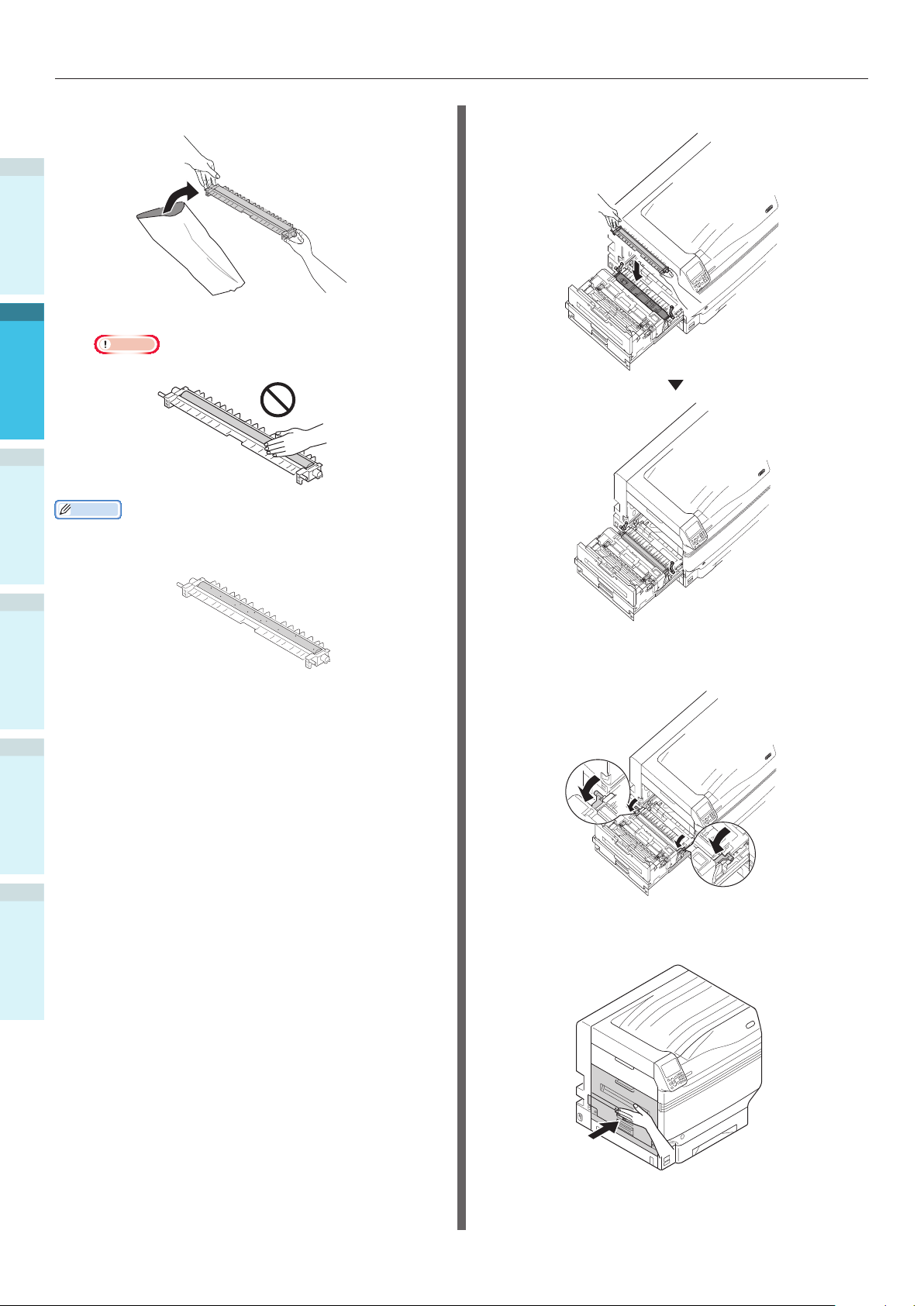
Laitteen asennus
1
Ennen käyttöä
2
Asennus
3
Ota siirtotela pois pakkauksesta.
3
Huomaa
Älä kosketa siirtotelaan sientä.
Muistutus
Laaduntarkastuksessa käytettyä väriainetta on voinut
tarttua kiinni telan pintaan. Telan pinnalla olevalla
väriaineella ei ole vaikutusta työn tulokseen.
Aseta siirtotela poistoyksikköön.
4
4
Laitteen perustoiminnot
LiiteTulostus
Hakemisto
Paina lukkovivun (sininen) molemmat
sivut alas.
5
Aseta poistoyksikkö takaisin
tulostimeen.
6
- 42 -
Page 43

Laitteen asennus
Paperin asetus
Tässä osassa kerrotaan, miten lisäät paperia
kasettiin 1 tai lokerikkoihin 2/3/4/5.
Muistutus
Paperin asetus lokerikkoon 1 on käytetty esimerkkinä.
Aseta lokerikot 2 - 5 käyttäen samaa menetelmää.
Vedä ulos lokerikko 1:n paperikasetti
1
(
).
Aseta paperi tulostuspuoli alaspäin.
4
Huomaa
Älä ylitä "
paperia asettaessa.
" symbolia ( ) paperiohjaimessa
1
Ennen käyttöä
2
Asennus
3
Liu'uta paperiohjain ( ) ja paperin
2
pysäytin ( ) linjataksesi asettamasi
paperin koon.
Järjestele paperit läpikotaisin.
3
Linjaa paperin reunat huolellisesti
vaakatasossa.
Muistutus
Aseta niin että ei ole väliä paperin ja paperiohjaimen
tai paperipysäyttimen kanssa.
Käytä paperinohjainta paperin
5
varmistamiseksi.
Aseta paperilokerikko takaisin kasettiin.
6
4
Laitteen perustoiminnot
LiiteTulostus
Hakemisto
- 43 -
Page 44

Laitteen asennus
Lisälokerikkoyksikkö kiinnitys (Valinnainen)
1
Kiinnityä (valinnainen) lisälokeroyksikkö
Ennen käyttöä
lisätäksesi paperin määrää ja tyyppejä jotka
voidaan asettaa laitteeseen.
Lisälokerikkoyksikkö on suuren kapasiteetin
omaava lokerikko joka koostuu lokerikoista 1 ja
3.
2
Laite voi laajentua maksimissaan 4:ään
lokerikkoon (5 mukaan lukien vakio lokerikko).
Asennus
Lisälokerikot voivat olla kiinnitettyjä joko
päätulostimeen tai lisälokerikkoyksikköön.
Huomaa
Asetettuna pöydälle, lisälokeroyksikkö voidaan laajentaa
3
2:ksi lokeroksi (3:ksi vakiolokero mukaan luettuna).
Pöydälle asetettuna, suuri-kapasiteettista
lisälokeroyksikköä ei voida käyttää.
Lisälokerikkoyksikkö pyörillä
Lisälokerikkoyksikön kiinnitys pyörillä
päätulostinyksikköön
Lisälokerikkoyksikkö
4
Laitteen perustoiminnot
LiiteTulostus
Hakemisto
- 44 -
Page 45

Laitteen asennus
HUOMIO
Suurikapasiteettinen
lisälokerikkoyksikkö
Muistutus
Lisälokerikkoja kutsutaan myös nimikkeillä lokerikko 2,
lokerikko 3, lokerikko 4, ja lokerikko 5.
Poista lisälokerikkoyksikkö
1
pakkauksesta, ja poista pehmuste- ja
suojamateriaalit.
Kiinnitä päätulostinyksikkö
2
lisälokerikkoyksikköön.
Nosta varovasti yksikkö käyttäen
vähintään 4:ä henkilöä, ja linjaa
perustan reiät (
) 2:en ulostyöntymään
( ) lisälokerikkoyksikössä.
Aseta varoen toisen päälle sovittaessa
pääyksikön sijoituksen pystysuorat
linjat lisälokerikkoyksikön takaosassa.
On olemassa
vammautumisen
vaara.
Laitteen paino on n. 111kg*, joten ainakin 4
henkilöä tulee olla käytettävissä nostamiseen.
*: Käsittää tarvikkeet kuten kuvarummun ja
väriainepatruunan jne.
1
Ennen käyttöä
2
Asennus
3
Lisälokerikko-
yksikkö
Suurikapasi-
teettinen lisälo-
kerikkoyksikkö
Lokero 1 (Vakio)
Lokero 2
Lokero 3
Lokero 4
Lokero 5
Huomaa
Jos laite on liitettynä virtalähteeseen, kytke laitteen virta
OFF-tilaan, ja poista johdot. Miten kytkeä virrantoimitus
POIS päältä, ks. ”Virransyötön kytkeminen OFF-tilaan
(POIS PÄÄLTÄ)” (S.52).
4
Laitteen perustoiminnot
LiiteTulostus
Hakemisto
- 45 -
Page 46

Laitteen asennus
1
Ennen käyttöä
2
Asennus
3
Huomaa
Jos käytetään lisälokerikkoyksikköä ja suuri-
kapasiteettista lisälokerikkoyksikköä, kiinnitä
ensin lisälokerikkoyksikkö suuri-kapasiteettiseen
lisälokerikkoyksikköön, ja kiinnitä sitten
päätulostinyksikkö lisälokerikkoyksikköön.
Tulostimen
alustan reikä
Ulostyöntymä
Työnnä alas lukituksen vivut pyörissä
3
(x2) laitteen etupuolella lukitaksesi
pyörät.
4
Laitteen perustoiminnot
LiiteTulostus
Hakemisto
Ulostyöntymä
Löysennä muttereita (x2) jalkojen
4
yläosassa laitteen oikealla puolella.
Lisälokerikkoyksikölle ja suuri-kapasiteettiselle lisälokerikkoyksikölle
pyörillä, säädä pyörien lukitukset (x2) ja jalat (x2).
- 46 -
Page 47

Laitteen asennus
Väännä muttereita ja pultteja jokaisen
jalan alaosassa laskeaksesi jalkoja.
5
Jokaisen jalan saavutettua lattiatason,
kiristä muttereita yläosassa
6
varmistaaksesi lokerikkoyksikön.
Jos tulostinta siirretään tai tarvikkeita tai
huoltoyksiköitä vaihdetaan, tai paperia
asetetaan lokerikkoon, tarkista seuraavat kohdat
välttääksesi tulostimen kaatumista.
Älä paina etuluukkua kun tulostimen etuluukku
on avoinna.
Älä paina kasettia yläpuolelta vetäessä
kasettia ulos.
1
Ennen käyttöä
2
Asennus
3
4
Laitteen perustoiminnot
Huomaa
Laitetta siirtäessä, kierrä ja läpikotaisin nosta ruuvit suuri-
kapasiteettisessa lisälokerikkoyksikössä, ja siirrä kun on
etäällä lattiatasosta.
Muistutus
Jos kiinnitetään lisälokerikkoyksikkö, on tarvittavaa toteuttaa
”Johtojen liittäminen” (S.57)
yhdistäminen” (S.51)
lisälokerikkoyksikön havaitsemiseksi tulostinajureiden toimesta.
Ks.
”Valinnaisuuksien lisäys” (S.72)
ja
ennen asetusten asettamista ja
”Virtajohtojen
.
LiiteTulostus
Hakemisto
- 47 -
Page 48

Laitteen asennus
Sisään rakennetun HDD:n kiinnitys (Valinnainen)
1
Kiinnitä (valinnainen) sisään rakennettu HDD
Ennen käyttöä
lisätäksesi muistikapasiteettia tai toteuttaaksesi
suojatun tulostuksen.
Lisätietoja
Toiminnoille jotka vaaditaan HDD:n osalta, ks. "Edistynyt".
2
Asennus
3
Sisään rakennettu HDD
Kytke laitteen virrantoimitus POIS
1
päältä, ja irrota johdot.
Huomaa
Virrantoimitusta POIS kytkettäessä, varmista että
painat virtakytkimestä ja odotat sammumista ennen
kuin kytket päävirtakytkiment OFF (O) -tilaan (POIS
PÄÄLTÄ).
Tarkista että sisäinen LED-lamppu ( )
3
on OFF-tilassa (POIS PÄÄLTÄ).
Linjaa ruuvit (x2) sisään rakennetussa
4
HDD:ssa laitteen reikiin.
4
Laitteen perustoiminnot
2
LiiteTulostus
Hakemisto
Lisätietoja
”Virtajohtojen yhdistäminen” (S.51)
”Virransyötön kytkeminen OFF-tilaan (POIS
PÄÄLTÄ)” (S.52)
Löysennä pääsyluukun ruuveja
tulostimen takana (
), ja avaa ovi ( ).
Kierrä ruuveja (x2) nuolten suuntaan
5
kiristääksesi varmasti.
Yhdistä HDD-liittimet laitteeseen.
6
- 48 -
Page 49

Laitteen asennus
Avaa pääsyluukku.
7
Kiristä pääsyluukun ruuveja.
8
Tulosta "Tulostuksen tiedot".
11
Paina joko vierityspainiketta
ohjauspaneelilla näytön esittämiseksi
"Toiminnot (Functions)" -painiketta.
Muistutus
Tulosta "Tulostimen tiedot" A4-kokoiselle paperille.
Aseta A4-kokoinen paperi paperin syöttölokerikkoon.
Paina vierityspainiketta valitaksesi
12
[Informaation tulostus (Print
Information)], ja paina sitten [OK
(OK)]-painiketta.
tai
1
Ennen käyttöä
2
Asennus
3
Yhdistä johdot, ja kytke laitteen
9
virrantoimitus ON-tilaan (PÄÄLLÄ).
Tarkista että lepotilaruutu näkyy
10
nestekidenäytöllä.
Kun [Konguraatio (Setup Details)]
13
on valittu, paina [OK (OK)] -painiketta.
Kun [Suorita (Execute)] on valittu,
14
paina [OK (OK)] -painiketta.
4
Laitteen perustoiminnot
LiiteTulostus
Hakemisto
- 49 -
Tarkista että HDD on lisätty kohtaan
15
"Tulostimen tiedot".
Lisätietoja
”Tulostimen tiedot” (S.54)
Page 50

Virran kytkeminen päälle/pois päältä
VAROITUS
Virran kytkeminen päälle/pois päältä
1
Virrantoimituksen
Ennen käyttöä
varotoimenpiteet
Ne aiheuttavat
sähköiskun ja
tulipalon vaaran.
Kun kiinnität ja poistat virtajohdon ja
2
Asennus
3
4
Laitteen perustoiminnot
LiiteTulostus
Hakemisto
maadoitusjohdon, kytke virta pois päältä.
Varmista, että kiinnität maadoitusjohdon
vain sitä varten tarkoitettuun
maadoitusterminaaliin.
Älä missään tapauksessa liitä vesiputkeen,
kaasuputkeen, puhelinlinjoihin tai
salamanjohtimeen.
Muista maadoittaa laite ennen kuin liität
virtajohdon pistorasiaan.
Kiinnitä ja irroita virtajohto pistotulpalla.
Työnnä virtajohdon pistotulppa huolellisesti
pistorasian perälle asti.
Älä irrota tai kiinnitä virtajohdon pistotulppaa
märällä kädellä.
Asenna virtajohto paikkaan, missä sen päälle ei
astuta, äläkä laita sen päälle mitään.
Älä väännä tai taivuta johtoa tai tee siihen
solmua.
Älä käytä rikkinäistä johtoa.
Älä tee starburst-liitäntää.
Älä kiinnitä tätä laitetta ja muita sähkölaitteita
samaan pistorasiaan. Jos se liitetään
samaan pistorasiaan ilmastointilaitteen,
kopiointikoneen, silppurin tms. kanssa, laite
ei välttämättä toimi oikein sähköhäiriöiden
takia. Jos joudut liittämään laitteen samaan
pistorasiaan, käytä kaupoista saatavaa
kohinasuodatinta.
Käytä mukana tulevaa virtajohtoa ja liitä se
suoraan maadoitusterminaalin kanssa. Älä
käytä virtajohtoa muiden laitteiden kanssa.
Älä käytä jatkojohtoa. Jos joudut käyttämään
sellaista, käytä jatkojohtoa, jonka arvo on yli
15A.
Laite ei välttämättä toimi oikein, jos käytät
jatkojohtoa, koska AC-virta vähenee.
Älä katkaise virtaa tai vedä virtajohtoa
seinästä tulostamisen aikana.
Jos et käytä laitetta pitkään aikaan
peräkkäisten lomapäivien tai matkustelun
takia, irrota virtajohto seinästä.
Älä käytä laitteen mukana tulevaa virtajohtoa
muiden laitteiden kanssa.
Virtalähdevaatimukset
Huomioi seuraavat virtalähdevaatimukset.
Virta: 110 - 127 VAC
(Väli 99 - 140 VAC)
220 - 240 VAC
(Väli 198 - 264 VAC)
Verkkotaajuus: 50/60 Hz ± 2 %
Huomaa
Jos virtalähde on epävakaa, käytä jännitteen tasaajaa.
Laitteen maksimi virran tehokkuus on 1500W. Tarkista
että on olemassa riittävä jännitekapasiteetti.
Käytön toimintoja ei voida varmistaa mikäli käytetään
keskeytymätöntä virransyöttöä (UPS) tai vaihtosuuntaajaa
(invertteriä). Älä käytä keskeytymätöntä virransyöttöä
(UPS-järjestelmää) tai vaihtosuuntaajaa (invertteriä).
- 50 -
Page 51

Virran kytkeminen päälle/pois päältä
Virtajohtojen yhdistäminen
Tarkista että laitteen virransyöttö on
1
kytketty OFF-tilaan (POIS PÄÄLTÄ).
Laite on OFF-tilassa kun päävirtakytkin
on (O) -asennossa.
Aseta mukana tullut virtajohto laitteen
2
virtaliitäntään.
Virransyötön kytkeminen päälle
Huomaa
Älä kytke virransyöttöä ON-tilaan (PÄÄLLÄ) ennen kuin
spottiväripakkaus on asetettu.
Kytke päävirtakytkin ON-tilaan (I).
1
KÄYTÖSSÄ
Paina ja pidä alhaalla virtakytkintä n.
2
1s. ajan.
Kun virransyöttö on ON-tilassa, LED-
valo virtakytkimessa on ON-tilassa
(PÄÄLLÄ).
1
Ennen käyttöä
2
Asennus
3
4
Laitteen perustoiminnot
Virtajohto
Aseta virtapistoke virtapistorasiaan.
3
Muistutus
"OKI" -logoruutu tuodaan esiin ohjauspaneelin
nestekidenäytöllä kun laite käynnistyy. Odota hetki kunnes
lepotilan ruutu näkyy, ja tulostus mahdollistuu.
Kun virransyöttö kytketään ON-tilaan (PÄÄLLÄ)
ensimmäistä kertaa, laitteen automaattinen alustus
käynnistyy. Odota kunnes valmiustilaruutu näkyy
ohjauspaneelin nestekidenäytöllä.
LiiteTulostus
Hakemisto
- 51 -
Page 52

Virran kytkeminen päälle/pois päältä
Virransyötön kytkeminen OFF-tilaan (POIS PÄÄLTÄ)
1
Normaalin käytön aikana, käytä seuraavaa
Ennen käyttöä
toimintamenetelmää kytkeäksesi virransyötön
OFF-tilaan (POIS PÄÄLTÄ).
Huomaa
Kun sammutus on aloitettu, sitä ei voida pysäyttää.
Kytkeäksesi laitteen virransyötön uudelleen ON-
2
Asennus
3
tilaan, odota kunnessammutus on päättynyt, ja kytke
virransyöttö ON-tilaan.
Paina ja pidä alhaalla virtakytkintä n.
1
1s. ajan.
Seuraavissa tapauksissa, käytä seuraavaa
toimintamenetelmää kytkeäksesi päävirtalähteen
OFF-tilaan (POIS PÄÄLTÄ).
Jos et käytä laitetta pitkään aikaan lomien tai
matkustuksen aikana, jne.
Jos kiinnität valinnaisia tai huoltotuotteita.
Jos laitetta siirretään
Jos toteutetaan laitteen korjauksia tai
tarkistuksia, jne.
Paina ja pidä alhaalla virtakytkintä n.
1
1s. ajan.
4
Laitteen perustoiminnot
"Sammutetaan. Odota.
Virta kytkeytyy OFF-tilaan
automaattisesti" näkyy
ohjauspaneelilla, ja virransyötön LEDvalo vilkkuu n. 1 s. syklissä.
Odota hetki, ja laitteen virransyöttö
kytkeytyy OFF-tilaan automaattisesti,
ja LED-valo virtakytkimessä ilmaiseen
LiiteTulostus
Hakemisto
OFF-tilan.
Huomaa
Paina ja pidä alhaalla virtakytkintä n. 5 s. ajan
pakottaaksesi virransyötön kytkeytymään pois päältä.
Käytä vain jos ongelma on ilmennyt.
Laitteen ongelmien osalta, ks. "Vianmääritys/päivittäinen
huolto -ohjekirja".
"Sammutetaan. Odota.
Virta kytkeytyy OFF-tilaan
automaattisesti" näkyy
ohjauspaneelilla, ja virransyötön LEDvalo vilkkuu n. 1 s. syklissä.
Odota hetki, ja laitteen virransyöttö
kytkeytyy OFF-tilaan automaattisesti,
ja LED-valo virtakytkimessä kytkeytyy
OFF-tilaan.
Kytke päävirtakytkin OFF (O) -tilaan
2
kytkeäksesi virransyötön OFF-tilaan
(POIS PÄÄLTÄ).
- 52 -
Page 53

Testitulostaminen vain tulostinta käyttäen
Testitulostaminen vain tulostinta käyttäen
Tarkista että tulostus on varsinaisesti mahdollistettu vain tulostinta käyttäen. Tarkista tulostamalla
laitteen asennus ja asetusten yksityiskohdat, jotka mahdollistavat tilan tarkistuksen. (Tulostimen
tiedot.)
Muistutus
Tulosta "tulostimen tiedot" A4-kokoiselle paperille. Aseta A4-kokoinen paperi paperin syöttölokerikkoon.
Lisätietoja
Ks. ”Virransyötön kytkeminen päälle” (S.51) tiedostaaksesi miten kytketään virransyöttö ON-tilaan (PÄÄLLÄ).
Aseta paperia lokeroon 1.
1
Tarkista että lepotilaruutu näkyy
2
nestekidenäytöllä.
Paina [Fn (Fn)] -näppäintä.
3
Numeerinen arvo syöttöruudulla tulee
näkyviin.
1
Ennen käyttöä
2
Asennus
3
4
Laitteen perustoiminnot
Paina [1], [0], [0], ja paina [OK (OK)]
4
-painiketta.
Kun [Suorita (Execute)] on valittu,
5
paina [OK (OK)] -painiketta.
Tulostimen tiedot tulevat näkyviin.
LiiteTulostus
Hakemisto
- 53 -
Page 54

Testitulostaminen vain tulostinta käyttäen
Tulostimen tiedot
Testitulostuksen aikana, seuraavat
1
laiteasennuksen yksityiskohdat (tulostimen
Ennen käyttöä
tiedot) tullaan tulostamaan.
Muistutus
Käytä tulostustietoja tarkistaaksesi toiminnot jotka ovat
tällä hetkellä käytettävissä, asetustaulukko, ohjelmistoja laiteversiot jotka ovat sisäänrakennettuja laitteessa, ja
tulostuslaatu, jne.
2
Asennus
Huomaa
Tässä kuvatut tulostustiedot ovat esimerkki. Tulostustiedot
jotka tulostetaan laitteesi toimesta voivat erota joissain
kohdin.
3
4
Laitteen perustoiminnot
LiiteTulostus
Merkitse tämä jos
valinnaisuus (lisälokerikkoyksikkö tai sisään
rakennettu HDD) on
kiinnitetty.
Lisätietoja
Voit myös tulostaa toimintoraportteja ja demo-sivuja, jne.
Yksityiskohtien osalta ks. "Edistynyt".
Hakemisto
- 54 -
Page 55

Tietokoneen liittäminen
Tietokoneen liittäminen
Tämä osa selittää miten yhdistetään laite tietokoneeseen, ja miten asennetaan tulostinajurit
sisällytetystä "Ohjelmisto DVD-ROM:lta". Valmistele tietokone, joka on liitetty DVD-asemaan.
Työjärjestys ajureiden asentamiseen tietokoneelle
Tietokoneeseen liittäminen
Windows Macintosh
Liittäminen verkon
kautta
Laitteen IP-osoitteen
asetus
Liittäminen USB:n
kautta
Virran syötön kytkentä ON-tilaan (PÄÄLLÄ).
EtherTalkin kautta
mahdollistaminen
Liittäminen verkon kautta
Liittäminen
EtherTalkin
laitteella
Liittäminen Bonjour/
Rendezvous kautta
Johtojen liittäminen
Liittäminen USB:n
kautta
1
Ennen käyttöä
2
Asennus
3
4
Laitteen perustoiminnot
Johtojen liittäminen
IP-osoitteen jne.
määrittäminen
tietokoneessa
Laitteen lepotilan
poistaminen käytöstä
Tietokoneen virransyötön kytkentä ON-tilaan (PÄÄLLÄ).
EtherTalk asetusten
asettaminen
tietokoneessa
Tulostimen ajurien asennus
Laitteiden lisääminen tietokoneelle
Käytön tarkistus tietokoneelta
(Ks. ”3. Tulostus”)
LiiteTulostus
Hakemisto
- 55 -
Page 56

Tietokoneen liittäminen
Käyttöympäristö
Laite on yhteensopiva seuraavien käyttöjärjestelmien (OS) kanssa.
1
Ennen käyttöä
2
Asennus
3
Windows 10/Windows 10 (64-bittinen versio)
Windows 8.1/Windows 8.1 (64-bittinen versio)
Windows 8/Windows 8 (64-bittinen versio)
Windows Server 2016
Windows Server 2012 R2
Windows Server 2012
Windows 7/Windows 7 (64 bittinen versio)
Windows Server 2008 R2
Windows Server 2008/Windows Server 2008 (x64-versio)
Mac OS X 10.10.5 - OS X 10.13
*: Vain työpöytätila on yhteensopiva Windows 10, 8.1- ja Windows 8 -käyttöjärjestelmissä.
*
*
*
Tulostinajurien tyypit
Seuraavan tyyppinen tulostinajuri voidaan asentaa.
Windows
4
Laitteen perustoiminnot
PS Soveltuu asiakirjojen tulostukseen mukaan lukien PostScript fontit ja EPS-data.
Mac OS X
Tyyppi Selite
Voidaan käyttää myös tavalliseen tulostukseen.
Tyyppi Selite
PS Soveltuu asiakirjojen tulostukseen mukaan lukien PostScript fontit ja EPS-data.
Voidaan käyttää myös tavalliseen tulostukseen.
LiiteTulostus
Hakemisto
Huomaa
Kuvaukset voivat vaihdella tulostinajurista, ja Windows tai Mac OS versiosta riippuen.
- 56 -
Page 57

Johtojen liittäminen
Tietokoneen liittäminen
LAN-johtojen yhdistäminen
Yhdistä laite tietokoneeseen tai verkkoon.
Laite on varustettu LAN (verkko) -käyttöliittymän
liittimillä ja USB-käyttöliittymällä vakiona.
Yhteydet voidaan tehdä suoraan verkkoon
käyttämällä LAN-johtoja, ja tietokoneelle
käyttämällä USB-johtoja.
Yhteyden muodostus LAN-johtoja käyttämällä
Laitteen yhdistäminen verkkoon kuten LAN
(Ethernet*), jne., mahdollistaa laitteen jakamisen
kaikkien tietokoneiden kesken verkossa. Tätä
järjestelmää voidaan käyttää käyttöjärjestelmien
kuten Windows tai Mac, jne toimesta.
*: Laite varustettu verkkokäyttöliittymillä jotka ovat
yhteensopivia 10BASE-T/100BASE -TX/1000BASE-T
kanssa vakiona.
Windows
Macintosh
Yhdistä LAN-johto LAN (verkkoon)
1
rajapintaliittimellä (
).
Yhdistä LAN-johdon toinen pää keskiön
liittimeen (
).
LAN-johto
LAN (verkko)
-rajapinta
Liitin
1
Ennen käyttöä
2
Asennus
3
Windows
Macintosh
Keskitin
Valmistelut
LAN-johto
Huomaa
LAN-johdot ja keskittimet eivät ole sisällytettyjä tämän
laitteen mukana. Valmistele LAN-johdot (kategoria 5 tai
suurempi, kierretty parikaapeli, suora) ja keskittimet
tarvittaessa.
Asetusten tulee muuttua jos käytetään 1000BASE-T
kanssa koska tehtaan oletusasetukset ovat "Gigabit
verkko: poistettu käytöstä" pääkäyttäjän asetusten
valikossa.
Asennusmenetelmä: Ohjauspaneelissa, valitse [Admin-
asetukset]> Syötä salasana > [Verkkoasetukset]>
[Gigabittiverkko]> [Päällä].
Keskitin
4
Laitteen perustoiminnot
LiiteTulostus
Hakemisto
- 57 -
Page 58

Tietokoneen liittäminen
USB-johtojen liittäminen
Yhdistä laite ja tietokone käyttäen USB-johtoja.
1
Ennen käyttöä
USB-johto
2
Asennus
3
Valmistelut
USB-johto
Huomaa
USB-johtoja ei ole sisällytetty laitteen mukana. Valmistele
USB-johdot USB2.0 määritelmien mukaisesti, pituus max.
2m kuten tarpeellista.
Jos yhdistetään käyttäen USB2.0 Hi-Speed -tilaa, käytä
USB-johto Hi-Speed USB2.0 määritelmien kanssa.
USB-johtojen liittäminen
Huomaa
Jos tulostinajureita ei ole asennettu tietokoneelle, poista
USB-johto tietokoneelta, ja asenna ensin tulostinajurit.
(Sivu 64)
Kiinnitä huomiota liittimen
1
kohdentumiseen, ja yhdistä USBjohdon neliömäinen pää tulostimeen
). Yhdistä toinen, lattea pää
(
tietokoneeseen ( ).
USB-portti
USB-rajapinnan liitin
USB-johto
4
Laitteen perustoiminnot
LiiteTulostus
Hakemisto
Huomaa
Ole varovainen ettet aseta USB-johtoa LAN (verkon)
rajapinnan liittimeen. Tämä voi aiheuttaa tulostimen
toimintahäiriön.
Älä aseta USB-johtoa kun tietokoneen tai laiteen
virransyöttö on ON-tilassa (PÄÄLLÄ). Tämä voi aiheuttaa
tulostimen toimintahäiriön.
Muistutus
Aseta laitteen USB-baud-nopeus ohjauspaneelia
käyttäen USB-portin baud-nopeuden mukaiseksi joka on
kiinnitettynä tietokoneeseen. Ohjauspaneelin osalta, ks.
”Ohjauspaneelin ulkonäkö” (S.25).
- 58 -
Page 59

Asennetut tulostinajurit (Windows)
Verkkoyhteydet
Windows tietokoneen ja laitteen yhdistämiseksi
verkkoon, aseta laitteen IP-osoite ensin. Asenna
seuraavaksi tulostinajuri tietokoneelle.
Jos verkossa ei ole DHCP tai BOOTP -palvelimia,
on välttämätöntä asettaa IP-osoite tietokoneelle
ja laitteelle manuaalisesti.
Lisäksi, on myös välttämätöntä asettaa IPosoite tietokoneelle ja laitteelle manuaalisesti
jos ohjeistetaan asettamaan tietty IP-osoite
joka on määritelty in-house verkonvalvojan,
palvelutoimittajan tai reitittimen valmistajan
toimesta.
Alkuvalmistelujen järjestys
Virran syötön kytkentä ON-tilaan (PÄÄLLÄ).
Tietokoneen liittäminen
IP-osoitteen asetus laitteella
Ohjauspaneelia käyttäen
Muistutus
Jos asetus määritellään käyttäen pientä verkkoa joka
yhdistää laitteen yksittäiseen tietokoneeseen, aseta
seuraava IP-osoite (RFC1918 mukainen).
Tietokone
- IP-osoite: Mikä tahansa 192.168.0.1 - 254
- Aliverkon peite: 255.255.255.0
- Oletusyhdyskäytävä: Ei käytössä
- DNS-palvelin: Ei käytössä
Laite
- IP-osoitteen määritys: Manuaalinen välillä 192.168.0.1
- 254 (Aseta toinen arvo tietokoneelta.)
- Aliverkon peite: 255.255.255.0
- Oletusyhdyskäytävä: 0.0.0.0
- Verkon koko: Pieni
Tämä osa selittää seuraavan asetuksen esimerkkinä.
IP-osoite: 192.168.0.3 (tietokone)
192.168.0.2 (Laite)
Aliverkon peite: 255.255.255.0
Gateway osoite: 192.168.0.1
1
Ennen käyttöä
2
Asennus
3
Laitteen IP-osoitteen asetus
Tietokoneen virransyötön kytkentä ON-tilaan
(PÄÄLLÄ).
IP-osoitteen jne. määrittäminen tietokoneessa
Tulostimen ajurien asennus
Huomaa
Jos IP-osoite on väärin, verkko voi kaatua tai Internet-
yhteydet eivät toimi. Tarkista IP-osoitteet jotka voidaan
asettaa laitteelle in-house verkonvalvojan tai internetpalvelutuottajan toimesta.
Palvelin verkossa (DHCP, jne.) on riippuvainen käytetystä
verkkoympäristöstä. Tarkista in-house verkonvalvojalta,
internet-palvelutuottajalta, tai reitittimen valmistajalta.
Asennus vaatii tietokoneen hallinnoijan oikeuksia.
Kohdassa "Asennus", kuvattu käytännön
toimintamenetelmä on Windows 7:lle ellei muutoin
määritelty. Ruudut ja käytön toimintamenetelmät voivat
erota OS:stä riippuen.
Paina joko vierityspainiketta tai
1
ohjauspaneelilla näytön esittämiseksi
"Toiminnot (Functions)" -painiketta.
Paina vierityspainiketta useita kertoja
2
valitaksesi [Admin-asetukset (Admin
Setup)], ja paina sitten [OK (OK)]painiketta.
4
Laitteen perustoiminnot
LiiteTulostus
Hakemisto
- 59 -
Page 60

Tietokoneen liittäminen
Use Online button to return to standby sc
Use Online button to return
Käytä 10-näppäimistä näppäimistöä
3
syöttääksesi salasanan.
1
Ennen käyttöä
Oletus-salasanan tehdasasetus on
"aaaaaa". Paina [OK (OK)] -painiketta
kun olet syöttänyt jokaisen yksittäisen
kirjaimen.
2
Asennus
Paina [OK (OK)] -painiketta.
4
3
Tarkista että [Verkkoasetukset
5
(Network Setup)] on valittu, ja paina
[OK (OK)] -painiketta.
Admin Setup 1/2 Page
4
Laitteen perustoiminnot
Paina vierityspainiketta useita
6
kertoja valitaksesi [Aseta IP osoite
(IP Address Set)], ja paina sitten [OK
(OK)]-painiketta.
LiiteTulostus
Network Setup 1/2 Page
Hakemisto
Network Setup
USB Setup
Print Setup
PS Setup
PCL Setup
XPS Setup
Use Online button to return to standby screen
TCP/IP
NetBIOS over TCP
EtherTalk
IP Address Set
IPv4 Address
Subnet Mask
Use Online button to return to standby screen
Jos määrität IP-osoitteen manuaalisesti,
7
paina vierityspainiketta
valitaksesi
[Manuaalinen (Manual)] ja paina [OK
(OK)]-painiketta.
Siirry vaiheeseen 8
Network Setup
TCP/IP
NetBIOS over TCP
EtherTalk
IP Address Set
IPv4 Address
Subnet Mask
Use Online button to return to standby scr
Auto
Manual
Use Online button to return
1/1 PageIP Address Set
Jos IP-osoite haetaan automaattisesti,
tarkasta, että [Auto (Auto)] on
valittuna ja paina [OK (OK)]-painiketta.
Siirry vaiheeseen 14
Network Setup
TCP/IP
NetBIOS over TCP
EtherTalk
IP Address Set
IPv4 Address
Subnet Mask
Use Online button to return to standby scr
Auto
Manual
Use Online button to return
1/1 PageIP Address Set
Paina vierityspainiketta useita kertoja
8
valitaksesi [IPv4 Osoite (IPv4 Address)],
ja paina sitten [OK (OK)]-painiketta.
Network Setup 1/2 Page
TCP/IP
NetBIOS over TCP
EtherTalk
IP Address Set
IPv4 Address
Subnet Mask
Use Online button to return to standby screen
Käytä joko vierityspainikkeita tai
9
10-näppäimistä näppäimistöä syöttääksesi
3 ensimmäistä IP-osoitteen lukua, ja
paina [
OK (OK)
] -painiketta. Syötä
seuraavat 3 lukua samalla tavoin. Kun
kaikki syötteet ovat valmiit, paina [BACK
(BACK)] -painiketta.
- 60 -
Voit siirtyä seuraavaan ruutuun [OK
(OK)]-painikkeen avulla.
Network Setup
TCP/IP
NetBIOS over TCP
EtherTalk
IP Address Set
IPv4 Address
Subnet Mask
IPv4 Address
xxx.xxx.xxx.xxx
Page 61
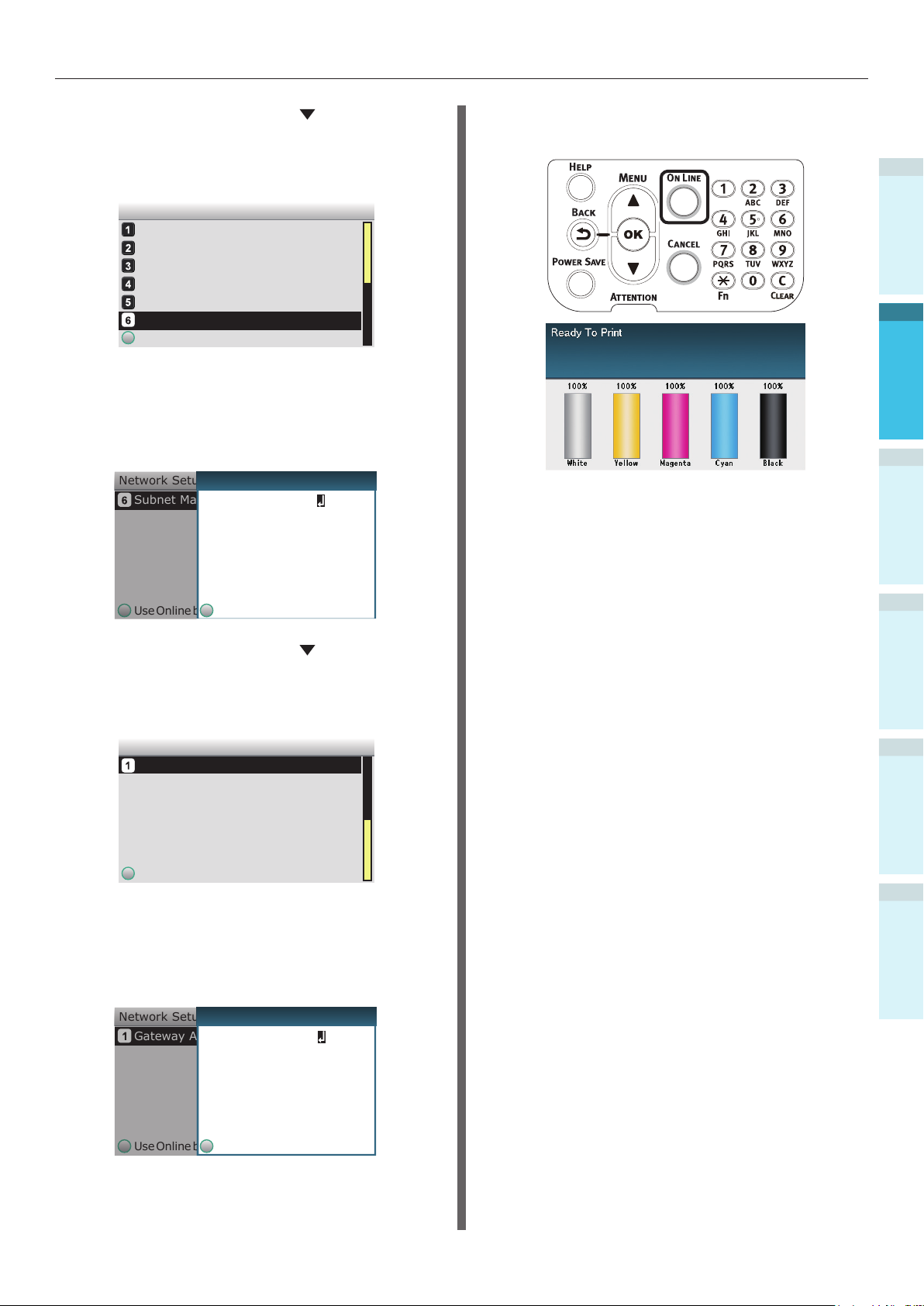
Tietokoneen liittäminen
Paina vierityspainiketta valitaksesi
10
kohdan [Aliverkkomaski (Subnet
Mask)], ja paina sitten [OK (OK)] painiketta.
Network Setup 1/2 Page
TCP/IP
NetBIOS over TCP
EtherTalk
IP Address Set
IPv4 Address
Subnet Mask
Use Online button to return to standby screen
Lisää aliverkkomaski samalla tavalla
11
kuin lisäsit IP-osoitteen. Kun kaikki
syötteet ovat valmiit, paina
(BACK)]
-painiketta.
Network Setup
Subnet Mask
Subnet Mask
xxx.xxx.xxx.xxx
[BACK
Paina [ON LINE (ONLINE)] -painiketta
14
palataksesi verkon asetuksiin.
1
Ennen käyttöä
2
Asennus
3
Use Online button to return to standby screen
Use Online button to return
Paina vierityspainiketta valitaksesi
12
kohdan [Yhdyskäytävän osoite
(Gateway Address)], ja paina sitten
] -painiketta.
(OK)
Network Setup 2/2 Page
Gateway Address
Use Online button to return to standby screen
Lisää yhdyskäytävän osoite samalla
13
tavalla kuin lisäsit IP-osoitteen. Kun
kaikki syötteet ovat valmiit, paina
[BACK (
BACK)] -painiketta.
Network Setup
Gateway Address
Gateway Address
xxx.xxx.xxx.xxx
[OK
4
Laitteen perustoiminnot
LiiteTulostus
Hakemisto
Use Online button to return to standby screen
Use Online button to return
- 61 -
Page 62

Tietokoneen liittäminen
IP-osoitteen määrittäminen
tietokoneessa
1
Ennen käyttöä
2
Asennus
3
4
Laitteen perustoiminnot
Huomaa
Jos IP-osoite on jo asetettu tietokoneessa tai on haettu
automaattisesti, mene ”Tulostinajureiden asentaminen”
(S.63).
Kytke tietokoneen virransyöttä ON-
1
tilaan käynnistääksesi Windowsin.
Napsauta [käynnistä], ja valitse
2
[Windows-järjestelmä (Windows
System)]> [Ohjauspaneeli (Control
panel)].
Napsauta [Näytä verkon tila ja tehtävät
3
(View network status and tasks)].
Valitse [Internet Protocol Version
5
4 (TCP/IPv4) (Internet Protocol
Version 4 (TCP/IPv4))], ja napsauta
[Ominaisuudet (Properties)].
Syötä IP-osoite, aliverkon peite,
6
oletusyhdyskäytävä, ja DNS-palvelin, ja
napsauta
[OK (OK)
].
LiiteTulostus
Hakemisto
Napsauta [Ethernet (Ethernet)], ja
4
napsauta [Ominaisuudet (Properties)]
kohdassa "Ethernet (Ethernet)" -ikkunaa.
Muistutus
Jos haet IP-osoitetta DHCP-palvelimelta
automaattisesti, valitse "Hae IP-osoite
automaattisesti" äläkä syötä IP-osoitetta.
Älä syötä jos käytät oletusyhdyskäytävää tai DNS-
palvelinta.
Sulje "Paikallisalueen yhteyden
7
ominaisuudet" -ikkuna.
- 62 -
Page 63

Tietokoneen liittäminen
Tulostinajureiden asentaminen
Tarkista että laite ja tietokone ovat
1
yhdistettyjä, ja että virransyöttö on
kytketty ON-tilaan (PÄÄLLÄ).
Lisätietoja
”Yhteyden muodostus LAN-johtoja käyttämällä”
z
(S.57)
Aseta sisällytetty "Ohjelmisto DVD-
2
ROM" -levy tietokoneeseen.
Kun [Auto play (Auto Play)] -ikkuna
3
tulee näkyville, napsauta [Suorita
Setup. exe (Run setup.exe)].
Valitse tämän koneen mallin nimi ja
8
napsauta sitten [Seuraava (Next)].
Napsauta [Asenna vaihtoehtoinen
9
ohjelmisto (Install Optional Software)].
1
Ennen käyttöä
2
Asennus
3
Muistutus
Jos [Käyttäjän tilinhallinta (User Account
z
Control)] -valintaikkuna tulee näkyviin, napsauta
[Kyllä (Yes)].
Valitse kieli avattavasta valikosta.
4
Lue lisenssisopimus ja napsauta sitten
5
[Hyväksy].
Lue [Ympäristölliset suositukset] ja
6
napsauta [Seuraava (Next)].
Valitse [Verkko] tai [USB-liitäntä]
7
laitteen ja tietokoneen yhteyden
muodostuksen menetelmän mukaan, ja
napsauta sitten [Seuraava (Next)].
Asennus alkaa.
Muistutus
Seuraava ohjelmisto on asennettu.
z
PS-tulostinajuri (mukaan lukien verkon laajennus
z
ja PS Gamma säädin)
Asenna muita ohjelmistoja Mukautetusta
z
asennuksesta.
Varmista että ohjelmisto on
10
onnistuneesti asennettu, ja napsauta
sitten [Tulostustesti].
Valitse tulostin testitulostusta varten, ja
napsauta [Tulostustesti].
Varmista että ohjelmisto on onnistuneesti
asennettu, ja napsauta sitten [OK].
4
Laitteen perustoiminnot
LiiteTulostus
Hakemisto
Jos [Windows turvailmoitus]
-valintaikkuna tulee näkyviin, napsauta
[Salli pääsy].
- 63 -
Page 64

Tietokoneen liittäminen
1
Ennen käyttöä
2
Asennus
3
Napsauta [Valmis (Complete)].
11
Valitse [Seuraava (Next)].
12
USB-liitännät
Huomaa
Tarkista että laitteen virransyöttö on kytketty OFF-tilaan
z
(POIS PÄÄLTÄ).
Asennus vaatii tietokoneen hallinnoijan oikeuksia.
z
Tämä osa kuvaa käytön toimintamenetelmää Windows 7
z
-käyttöjärjestelmässä ellei toisin todeta. Ruudut ja käytön
toimintamenetelmät voivat erota OS:stä riippuen.
Alkuvalmistelujen järjestys
Virran syötön kytkentä ON-tilaan (PÄÄLLÄ).
Tietokoneen virransyötön kytkentä ON-tilaan
(PÄÄLLÄ).
Tulostimen ajurien asennus
Kytke tietokoneen virransyöttä ON-
1
tilaan käynnistääksesi Windowsin.
4
Laitteen perustoiminnot
Jos seuraava valintaikkuna tulee
näkyviin, napsauta [Kyllä (Yes)].
LiiteTulostus
Napsauta [Lopeta (Exit)].
13
Hakemisto
Muistutus
Kun laitteen virransyöttö on kytketty ON-tilaan,
z
"Lisää uusi ohjelmisto - Ohjattu asennus" saattaa
näkyä ruudulla. Jos näin tapahtuu, napsauta
"Cancel", ja kytke laite OFF-tilaan (POIS PÄÄLTÄ)
ennen seuraavaan askeleeseen siirtymistä.
Aseta sisällytetty "Ohjelmisto DVD-
2
ROM" -levy tietokoneeseen.
Kun [Auto play (Auto Play)] -ikkuna
3
tulee näkyville, napsauta [Suorita
Setup. exe (Run setup.exe)].
Lisätietoja
Miten tulostaa tietokoneelta, ks. ”Lokerikoista tulostus”
z
(S.80).
- 64 -
Muistutus
Jos [Käyttäjän tilinhallinta (User Account
z
Control)] -valintaikkuna tulee näkyviin, napsauta
[Kyllä (Yes)].
Page 65
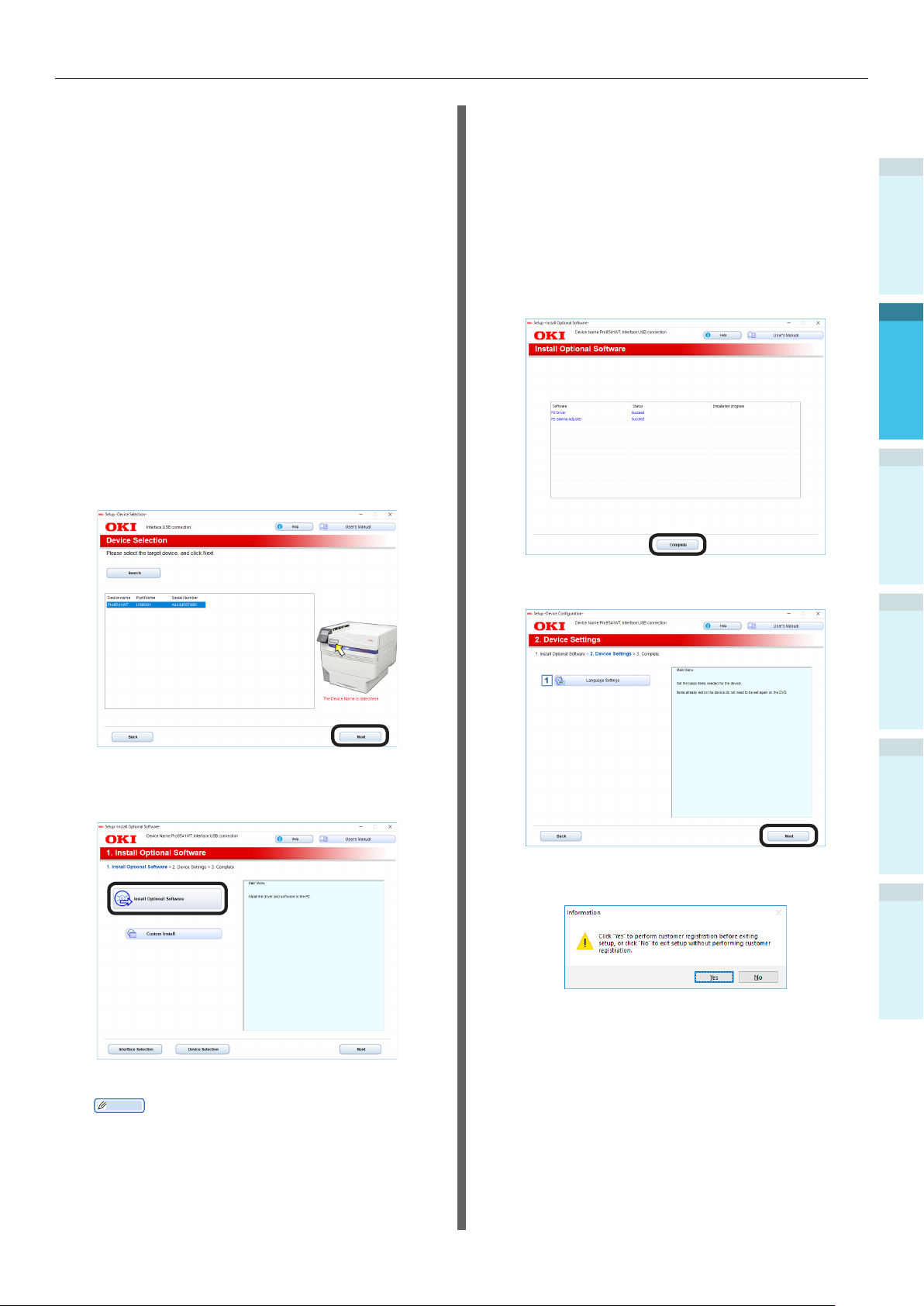
Tietokoneen liittäminen
Valitse kieli avattavasta valikosta.
4
Lue lisenssisopimus ja napsauta sitten
5
[Hyväksy].
Lue [Ympäristölliset suositukset] ja
6
napsauta [Seuraava (Next)].
Valitse [Verkko] tai [USB-liitäntä]
7
laitteen ja tietokoneen yhteyden
muodostuksen menetelmän mukaan, ja
napsauta sitten [Seuraava (Next)].
Jos [Windows turvailmoitus]
-valintaikkuna tulee näkyviin, napsauta
[Salli pääsy].
Valitse tämän koneen mallin nimi ja
8
napsauta sitten [Seuraava (Next)].
Varmista että ohjelmisto on
10
onnistuneesti asennettu, ja napsauta
sitten [Tulostustesti].
Valitse tulostin testitulostusta varten, ja
napsauta [Tulostustesti].
Varmista että ohjelmisto on onnistuneesti
asennettu, ja napsauta sitten [OK].
Napsauta [Valmis (Complete)].
11
1
Ennen käyttöä
2
Asennus
3
Napsauta [Asenna vaihtoehtoinen
9
ohjelmisto (Install Optional Software)].
Valitse [Seuraava (Next)].
12
Jos seuraava valintaikkuna tulee
näkyviin, napsauta [Kyllä (Yes)].
4
Laitteen perustoiminnot
LiiteTulostus
Hakemisto
Asennus alkaa.
Muistutus
Seuraava ohjelmisto on asennettu.
z
PS-tulostinajuri (mukaan lukien verkon laajennus
z
ja PS Gamma säädin)
Asenna muita ohjelmistoja Mukautetusta
z
asennuksesta.
- 65 -
Page 66

Tietokoneen liittäminen
1
Ennen käyttöä
2
Asennus
3
Napsauta [Lopeta (Exit)].
13
Lisätietoja
Miten tulostaa tietokoneelta, ks. ”Lokerikoista tulostus”
(S.80).
Tulostinajureiden asentaminen (Macintosh)
Verkkoyhteydet
Yhdistääksesi Mac OS X:n ja laitteen verkon
välityksellä, asenna tulostinajurit tietokoneelle,
ja aseta sitten laite verkkotulostimeksi.
Tulostusmenetelmän määrittely
(Protokolla)
Mac OS X:n puitteissa on kaksi
tulostusmenetelmää: EtherTalkin ja Bonjour/
Rendezvous'n käyttö.
Tulostustapa
(Protokolla)
EtherTalk Käyttää kiinnitettyjä
Bonjour
Rendezvous
Ominaisuudet
toimintoja vakioina OS
X 10.3 - 10.5 malleille.
Käytä tätä TCP/IP
verkon kanssa.
4
Laitteen perustoiminnot
LiiteTulostus
Hakemisto
- 66 -
Page 67

Tietokoneen liittäminen
Alkuvalmistelujen järjestys
Asetusten toimintamenetelmä voi erota riippuen
tulostustavasta.
EtherTalk
Kytke virtalähde päälle. Kytke virtalähde päälle.
EtherTalkin
mahdollistaminen
laitteella
Laitteen lepotilan
poistaminen käytöstä
Tietokoneen virransyötön
kytkentä ON-tilaan
(PÄÄLLÄ).
Tietokoneen virransyötön
kytkentä ON-tilaan
(PÄÄLLÄ).
Bonjour /
Rendezvous
EtherTalkin käyttö
Ota käyttöön EtherTalk ohjauspaneelia,
käyttämällä poista käytöstä lepotila
Jos yhdistät verkkoon käyttäen EtherTalkia, on
tarvittavaa ottaa käyttöön EtherTalk tulostimessa
ja lepotilan poistaminen käytöstä. Asenna
seuraavaksi tulostinajurit tietokoneelle.
Lisätietoja
Ihmiset jotka käyttävät Bonjouria menevät ”Bonjour
(Rendezvous) käyttö” (S.70).
Paina joko vierityspainiketta tai
1
ohjauspaneelilla näytön esittämiseksi
"Toiminnot (Functions)" - painiketta.
1
Ennen käyttöä
2
Asennus
3
EtherTalk asetusten
asettaminen
tietokoneessa
Tulostimen ajurien
asennus
Laitteiden lisääminen
tietokoneelle
Siirry kohtaan
”EtherTalkin käyttö”.
Huomaa
Mac OS X tai tulostinajurin version päivitys saattaa
aiheuttaa ristiriitoja ohjekirjan kuvausten välille.
Poista kaikki virustorjuntaohjelmat käytöstä ennen
toimenpiteen aloittamista.
Tulostimen ajurien
asennus
Laitteiden lisääminen
tietokoneelle
Siirry kohtaan ”Bonjour
(Rendezvous) käyttö”
(S.70).
Paina vierityspainiketta useita kertoja
2
valitaksesi [Admin-asetukset (Admin
Setup)], ja paina sitten [OK (OK)]painiketta.
Käytä 10-näppäimistä näppäimistöä
3
syöttääksesi salasanan.
Oletus-salasanan tehdasasetus on
"aaaaaa". Paina [OK (OK)] -painiketta
kun olet syöttänyt jokaisen yksittäisen
kirjaimen.
4
Laitteen perustoiminnot
LiiteTulostus
Hakemisto
- 67 -
Paina [OK (OK)] -painiketta.
4
Page 68

Tietokoneen liittäminen
1
Ennen käyttöä
2
Asennus
3
Tarkista että [Verkkoasetukset
5
(Network setup)] on valittu, ja paina
[OK (OK)] -painiketta.
Admin Setup 1/2 Page
Network Setup
USB Setup
Print Setup
PS Setup
PCL Setup
XPS Setup
Use Online button to return to standby screen
Paina vierityspainiketta useita kertoja
6
valitaksesi [EtherTalk (EtherTalk)], ja
paina sitten [OK (OK)]-painiketta.
Network Setup 1/1 Page
TCP/IP
NetBIOS over TCP
EtherTalk
IP Address Set
IPv4 Address
Subnet Mask
Use Online button to return to standby screen
Paina [BACK (BACK)] -painiketta
9
tuodaksesi [Admin-asetukset (Admin
Setup)] -näytön.
Admin Setup 1/2 Page
Network Setup
USB Setup
Print Setup
PS Setup
PCL Setup
XPS Setup
Use Online button to return to standby screen
Paina vierityspainiketta useita kertoja
10
valitaksesi [Virransyötön alustus
(Power setup)], ja paina sitten [OK
(OK)]-painiketta.
4
Laitteen perustoiminnot
Paina vierityspainiketta valitaksesi
7
kohdan [Päällä (Enable)], ja paina
sitten [OK (OK)] -painiketta.
Network Setup
TCP/IP
NetBIOS over TCP
EtherTalk
IP Address Set
IPv4 Address
LiiteTulostus
Subnet Mask
Use Online button to return to standby screen
Paina [BACK (BACK)] -painiketta
8
tuodaksesi "Verkkoasetukset
(Network Setup)" -näytön esiin.
Hakemisto
Network Setup 1/2 Page
1/1 PageEtherTalk
Enable
Disable
Use Online button to return
TCP/IP
NetBIOS over TCP
EtherTalk
IP Address Set
IPv4 Address
Subnet Mask
Use Online button to return to standby screen
Paina vierityspainiketta valitaksesi
11
kohdan [Virransäästö (Sleep)], ja
paina sitten [OK (OK)] -painiketta.
Paina vierityspainiketta valitaksesi
12
kohdan [Pois (Disable)], ja paina sitten
[OK (OK)] -painiketta.
- 68 -
Page 69

Tietokoneen liittäminen
Paina [ON LINE (ONLINE)] -painiketta
13
palataksesi valmiustilanäyttöön.
Tulostinajurien asentaminen tietokoneelle.
Varmista, että tulostin ja tietokone ovat
1
yhdistettyjä ja että laite on päällä.
Laita "Ohjelmisto DVD-ROM" -levy
2
tietokoneeseen.
Kaksoisnapsauta työpöydällä olevaa
3
[OKI]-kuvaketta.
Kohdassa [Ajurit] > [PS]
4
Kaksoisnapsauta [Asennus OSX:lle].
Kirjoita pääkäyttäjän salasana ja
5
napsauta sitten [OK].
Suorita asennus loppuun seuraamalla
näytölle tulevia ohjeita.
Valitse [System environment setup]
6
Apple-valikosta.
1
Ennen käyttöä
2
Asennus
3
Napsauta [Tulostimet ja skannerit].
7
Napsauta [+].
8
Valitse [Lisää tulostin tai skanneri...
(Add Printer or Scanner...)] kun valikko
on näkyvissä.
Napsauta [Oletus].
9
4
Laitteen perustoiminnot
LiiteTulostus
Hakemisto
- 69 -
Page 70

Tietokoneen liittäminen
Valitse laite, ja valitse sitten että [Oki
10
Pro9541WT PS] on näkyvillä [Käytä
1
Ennen käyttöä
2
Asennus
3
(Use)] varten.
Muistutus
Muuttaaksesi nimeä, syötä uusi nimi kohtaan [Nimi:
(Name:)].
Napsauta [Lisää].
11
Jos vahvistusnäyttö vaihtoehtoisille
4
12
Laitteen perustoiminnot
laitteille tulee näkyviin, napsauta [OK].
Tarkasta, että laite on lisätty
13
kohtaan [Tulostimet (Printers)] ja
[Pro9541WT PS] näkyy kohdassa [Laji
(Kind)].
Bonjour (Rendezvous) käyttö
Tulostinajurien asentaminen tietokoneelle.
Varmista, että tulostin ja tietokone ovat
1
yhdistettyjä ja että laite on päällä.
Laita ”Ohjelmisto DVD-ROM” -levy
2
tietokoneeseen.
Kaksoisnapsauta työpöydällä olevaa
3
[OKI]-kuvaketta.
Kohdassa [Ajurit] > [PS]
4
Kaksoisnapsauta [Asennus OSX:lle].
Kirjoita pääkäyttäjän salasana ja
5
napsauta sitten [OK].
Suorita asennus loppuun seuraamalla
näytölle tulevia ohjeita.
Valitse [System environment setup]
6
Apple-valikosta.
Napsauta [Tulostimet ja skannerit].
7
Napsauta [+].
8
Valitse [Lisää tulostin tai skanneri...
(Add Printer or Scanner...)] kun valikko
on näkyvissä.
LiiteTulostus
Hakemisto
Huomaa
Jos [Pro9541WT PS] ei ole näkyvissä oikein
kohdassa [Laji (Kind)], napsauta [-] poistaaksesi
laitteen kohdasta [Tulostimet (Printers)], ja toista
vaiheet 8 – 12 uudelleen.
Napsauta [Avaa tulostusjono...].
14
[Tulostin]-valikosta valitse [Tulostimet].
15
Napsauta [Oletus].
9
- 70 -
Page 71

Tietokoneen liittäminen
Valitse laite, ja valitse sitten että [Oki
10
Pro9541WT PS] on näkyvillä [Käytä
(Use)] varten.
Muistutus
Muuttaaksesi nimeä, syötä uusi nimi kohtaan [Nimi:
(Name:)].
Napsauta [Lisää].
11
Jos vahvistusnäyttö vaihtoehtoisille
12
laitteille tulee näkyviin, napsauta [OK].
Tarkasta, että laite on lisätty
13
kohtaan [Tulostimet (Printers)] ja
[Pro9541WT PS] näkyy kohdassa [Laji
(Kind)].
USB-yhteydet
Varmista, että tulostin ja tietokone ovat
1
yhdistettyjä ja että laite on päällä.
Laita ”Ohjelmisto DVD-ROM” -levy
2
tietokoneeseen.
Kaksoisnapsauta työpöydällä olevaa
3
[OKI]-kuvaketta.
Kohdassa [Ajurit] > [PS]
4
Kaksoisnapsauta [Asennus OSX:lle].
Kirjoita pääkäyttäjän salasana ja
5
napsauta sitten [OK].
Suorita asennus loppuun seuraamalla
näytölle tulevia ohjeita.
Valitse [System environment setup]
6
Apple-valikosta.
Napsauta [Tulostimet ja skannerit].
7
Napsauta [+].
8
Valitse [Lisää tulostin tai skanneri...
(Add Printer or Scanner...)] kun valikko
on näkyvissä.
1
Ennen käyttöä
2
Asennus
3
4
Laitteen perustoiminnot
Huomaa
Jos [Pro9541WT PS] ei ole näkyvissä oikein
kohdassa [Laji (Kind)], napsauta [-] poistaaksesi
laitteen kohdasta [Tulostimet (Printers)], ja toista
vaiheet 8 – 12 uudelleen.
Napsauta [Avaa tulostusjono...].
14
[Tulostin]-valikosta valitse [Tulostimet].
15
LiiteTulostus
Hakemisto
Napsauta [Oletus].
9
- 71 -
Page 72

Tietokoneen liittäminen
Valitse laite, ja valitse sitten että [Oki
10
Pro9541WT PS] on näkyvillä [Käytä
1
Ennen käyttöä
2
Asennus
3
(Use)] varten.
Muistutus
Muuttaaksesi nimeä, syötä uusi nimi kohtaan [Nimi:
(Name:)].
Napsauta [Lisää].
11
Jos vahvistusnäyttö vaihtoehtoisille
12
4
Laitteen perustoiminnot
LiiteTulostus
laitteille tulee näkyviin, napsauta [OK].
Tarkasta, että laite on lisätty
13
kohtaan [Tulostimet (Printers)] ja
[Pro9541WT PS] näkyy kohdassa [Laji
(Kind)].
Valinnaisuuksien lisäys
Käytä seuraavaa toimintamenetelmää
asettaaksesi tulostinajurit jos valinnainen
lisäyksikkö tai sisään rakennettu HDD ovat
kiinnitettyjä laitteeseen.
Windows PS -tulostinajuri
Napsauta [käynnistä], ja valitse
1
[Laitteet ja tulostimet].
Klikkaa hiiren oikealla näppäimellä
2
Pro9541WT-kuvaketta ja valitse
[Ominaisuudet Tulostin].
Valitse [Laitteen asetukset] -välilehti.
3
Lisälokerikkoyksikön lisääminen
Jos käytät verkkoyhteyttä, napsauta
4
[Hanki asennetut lisävarusteet
automaattisesti (Get installed
options automatically)] kohdassa
[Asennettavissa olevat vaihtoehdot
(Installable Options)].
Jos käytät USB-yhteyttä, syötä
lokeroiden kokonaismäärä,
monitoimilokerikko pois laskettuna,
kohdassa [Käytettävissä olevat
lokerot (Available Trays)].
Esim. jos kolme lisälokerikkoa on
kiinnitetty, käytettävät lokerikot ovat
1/2/3/4, joten syötä "4".
Hakemisto
Huomaa
Jos [Pro9541WT PS] ei ole näkyvissä oikein
kohdassa [Laji (Kind)], napsauta [-] poistaaksesi
laitteen kohdasta [Tulostimet (Printers)], ja toista
vaiheet 8 – 12 uudelleen.
Napsauta [Avaa tulostusjono...].
14
[Tulostin]-valikosta valitse [Tulostimet].
15
- 72 -
Page 73

Sisään rakennetun HDD:n lisäys
Jos käytät verkkoyhteyttä, napsauta
4
[Hanki asennetut lisävarusteet
automaattisesti (Get installed
options automatically)] kohdassa
[Asennettavissa olevat vaihtoehdot
(Installable Options)].
Tietokoneen liittäminen
Mac OS X PS -tulostinajuri
Huomaa
Tämä osa kuvaa käytön toimintamenetelmiä Mac
OS X 10.8:lle ellei toisin mainita. Ruudut ja käytön
toimintamenetelmät voivat erota versiosta riippuen.
Valitse [Järjestelmäasetukset] Apple-
1
valikosta.
1
Ennen käyttöä
Jos käytät USB-yhteyttä, valitse
[Asennettu (Installed)] kohdassa
[Kiintolevy(Hard Disk)].
Napsauta [OK (OK)].
5
Napsauta [Tulosta & Skannaa].
2
Valitse tulostin, ja napsauta [Valinnat
3
ja tarvikkeet].
Valitse [Ohjain]-välilehti.
4
Lisälokerikkoyksikön lisääminen
Valitse oikea arvo kohtaan
5
[Käytettävissä olevat lokerot
(Available Trays)], ja napsauta [OK
(OK)].
2
Asennus
3
4
Laitteen perustoiminnot
Sisään rakennetun HDD:n lisäys
Mahdollista [Kiintolevy (Hard Disk)]
5
-valintaruutu, ja napsauta [OK (OK)].
Napsauta [OK (OK)].
6
LiiteTulostus
Hakemisto
- 73 -
Page 74
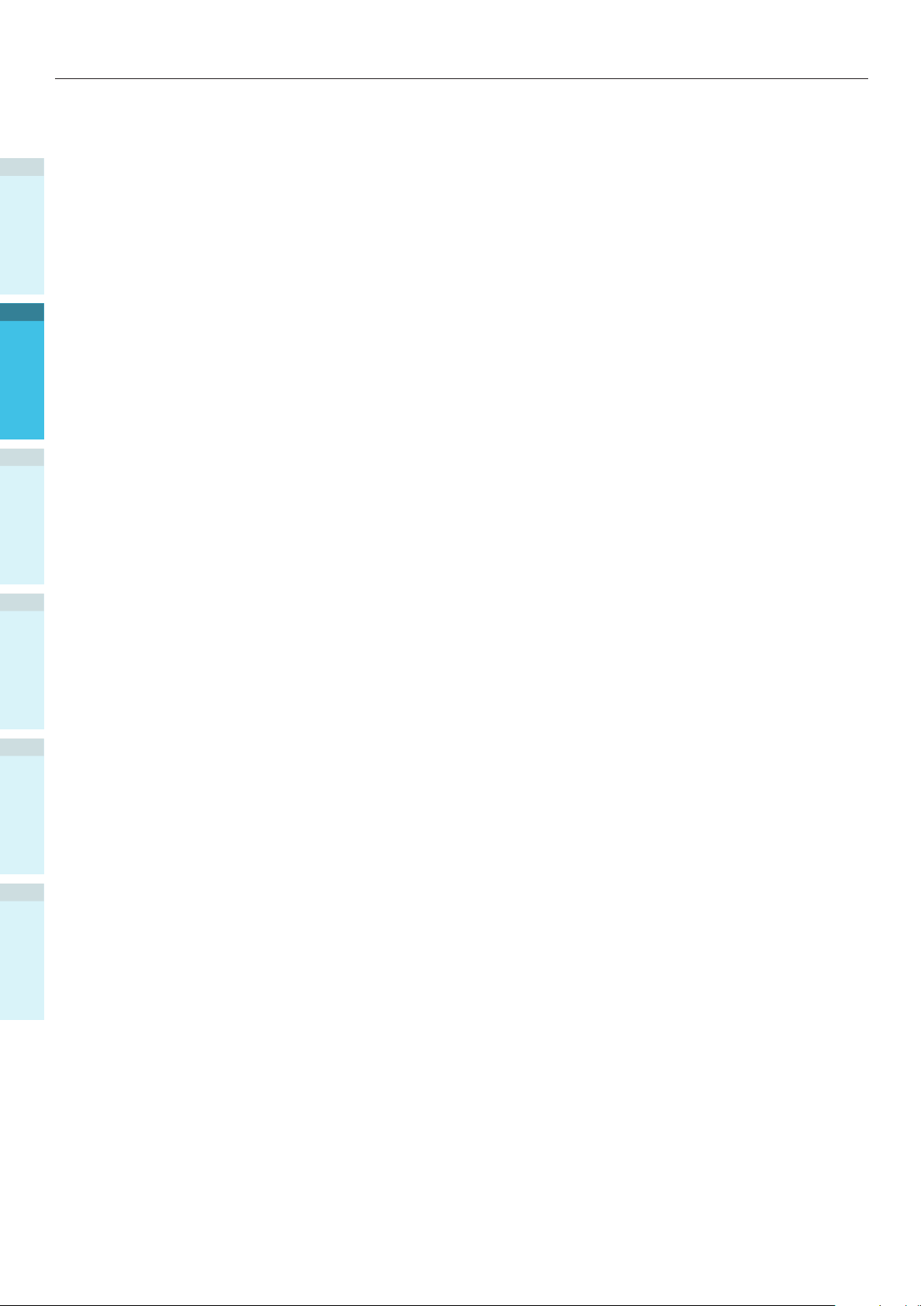
Tietokoneen liittäminen
Muistio
1
Ennen käyttöä
2
Asennus
3
4
Laitteen perustoiminnot
LiiteTulostus
Hakemisto
- 74 -
Page 75

3. Tulostus
Tämä luku selittää menetelmät paperin asettamiselle laitteeseen varsinaista tulostusta varten.
Paperi
Paperi
1
Ennen käyttöä
Käytettävät paperityypit
Korkealaatuisen tulostuksen suorittamiseksi on tarpeellista käyttää paperia joka tyydyttää olosuhteet
laatuun, paksuuteen, paperin päällysteeseen jne. nähden. Jos tulostus paperille ei ole suositeltua
OKI:n puolesta, testaa tulostuslaatu läpikotaisin ja paperin kulkun suoriutuvuus, jne., ja tarkista ennen
käyttöä että esteitä ei ole.
Jos käytetään (paperi) välikettä joka on kiertynyt tai rypistynyt ennen tulostusta, tulostuslaatu ja
paperin kulun suoriutuvuutta ei voida varmistaa.
2
3
Tulostus
4
Laitteen perustoiminnot
LiiteAsennus
Hakemisto
- 75 -
Page 76

Paperi
Paperin tyypit, koko, ja paksuus
Huomaa
Paperin lähteet ja ulostulo ovat rajoitettuja paperin tyypin, koon, ja paksuuden osalta.
1
Ennen käyttöä
Tyyppi Kokoyksikkö: mm (tuumaa) Paksuus
Tavallinen
paperi
2
3
Tulostus
4
Laitteen perustoiminnot
LiiteAsennus
Osittain
tulostettu
paperi
Värillinen
paperi
Hakemisto
Piirtoheitinkalvo
A3NOBI 328×453
A3 leveä 320×450
A3 297×420
A4 leveä 225×320
A4 210×297
Huomaa
Jos paperin koon asetukset täyttävät
seuraavat ehdot, tulostuksen nopeus ei
laske.
Paperin koko: A6, A5; paperin leveys
216mm (kirjeleveys) max.
A5 148×210
A6 105×148
B4 257×364
B5 182×257
B6 128×182
Kirje 215,9×279,4 (8,5×11)
Legal (13 tuumaa) 215,9×330,2 (8,5×13)
Legal (13,5 tuumaa) 215,9×342,9 (8,5×13,5)
Legal (14 tuumaa) 215,9×355,6 (8,5×14)
Executive 184,2×266,7 (7,25×10,5)
Tabloid Extra 304,8×457,2 (12×18)
Tabloid 279,4 × 431,8 (11 × 17)
Statement 139,7 × 215,9 (5,5 × 8,5)
13 × 18 tuumaa 330,2 × 457,2
16K (184×260mm) 184×260
16K (195×270mm) 195×270
16K (197×273mm) 197×273
8K (260×368mm) 260×368
8K (270×390mm) 270×390
8K (273×394mm) 273×394
Mukautettu Leveys 64 - 330
Pituus 89 - 1321
GSM paperin paino 52-360g/m
paino 45-309kg)
Vastaa yksinkertaista paperia. GSM paperin paino 52-360g/m
paino 45-309kg)
Vastaa yksinkertaista paperia. GSM paperin paino 52-360g/m
paino 45-309kg)
A4 0,1 - 0,125mm
Kirje
2
(riisin
2
(riisin
2
(riisin
- 76 -
Page 77

Paperipainon asetus
Aseta paperipaino käytettävän paperin riisipainon mukaisesti.
Tätä askelta ei vaadita median painolle (Automaattinen), mutta tapauksissa joissa paperitukos on
heikentänyt tulostuslaatua, manuaalista asetusta suositellaan.
Median paino Riisipaino
Erittäin kevyt 14lb Median paino < 17lb
Korkea 17lb
Ohuehko 18lb < Median paino
Normaali 22lb < Median paino < 28lb
Paksuhko 28lb
Painava 32lb < Median paino
Erit. raskas 1 34lb < Median paino
Erit. raskas 2 50lb < Median paino
Erit. raskas 3 57lb < Median paino
Erittäin paksu 4 68lb < Median paino
Erittäin raskas 5 85lb < Median paino
52g/m
2
Median paino < 64g/m
2
45kg Median paino < 55kg
Median paino 18lb
64g/m2 Median paino 68g/m
2
55kg Median paino 59kg
22lb
68g/m2 < Median paino 83g/m
2
59kg < Median paino 71kg
2
83g/m
< Median paino < 105g/m
71kg < Median paino < 90kg
Median paino 32lb
105g/m2 Median paino 120g/m
90kg Median paino 103kg
34lb
120g/m2 < Median paino 128g/m
103kg < Median paino 110kg
50lb
128g/m2 < Median paino 188g/m
110kg < Median paino 162kg
57lb
188g/m2 < Median paino 216g/m
162kg < Median paino 186kg
68lb
216g/m2 < Median paino 256g/m
186kg < Median paino 220kg
85lb
256g/m2 < Median paino 320g/m
220kg < Median paino 275kg
96lb
320g/m2 < Median paino 360g/m
275kg < Median paino 310kg
2
2
2
2
2
2
2
2
Paperi
1
Ennen käyttöä
2
3
Tulostus
4
Laitteen perustoiminnot
LiiteAsennus
*: Manuaalinen paperipainon asetusta suositellaan käytettäessä erit. kevyt tai erittäin raskas 5 mediaa.
- 77 -
Hakemisto
Page 78

Paperi
Paperisyöttö ja ulostulon menetelmät valittavina jokaisen paperityypin osalta
1
Ennen käyttöä
2
3
Tulostus
4
Laitteen perustoiminnot
LiiteAsennus
O: Käytettävissä
X: Ei käytettävissä
Tyyppi Koko Paksuus
Tavallinen
paperi
*2
Kalvo
A3NOBI, A3WIDE,
GSM 52-320 g/m
A3, A4, A5, A6, B4,
B5, B6, B6-puolikas,
letter, legal13,
legal13,5, legal14,
executive
Tabloid extra,
tabloid, statement,
16K (184x260mm),
GSM suurempi kuin
320 aina 360g/m2 asti
max.
16K (195x270mm),
16K (197x273mm),
8K (260x368mm),
8K (270x390mm),
8K (273x394mm),
13"×18"
Mukautettu
*1
GSM 52-320 g/m
(Leveys: 90-330mm
(147-457mm)
Mukautettu (Leveys
GSM 52-320 g/m
64mm min.,
vähemmän kuin
90mm; pituus
suurempi kuin 457mm
- 1321mm max.)
Mukautettu
(Leveys: 64-330mm
pituus 89-1321mm)
GSM suurempi kuin
320 aina 360g/m2 asti
max.
A4, kirje - O O X O X
Asetettava kasetti Tulostuslokero
Monitoiminen
lokero
2
O O O O O
O X X O X
2
O O O O O
2
O X X O X
O X X O X
Lokero 1
Lokerot
2 - 5
(Valinnainen)
Päällipuoli
ylös
Päällipuoli
alas
*1: Käytä tulostuksen ohjauspaneelia asettaaksesi paperin koon kasetissa jota käytetään [Custom], ja aseta [Paper width] ja
[paper length] käyttääksesi alla olevassa taulukossa mainittuja arvoja. Käytä tulostinajureita valitaksesi arvot alla olevasta
taulukosta.
Hakemisto
Paperin koko
Laitteen asennus
Paperin leveys
(mm)
Paperin pituus
(mm)
Tulostinajurin
asetus [Paper size]
13"×18" 330 457 13 × 18 tuumaa
*2: Tulostusnopeus on hitaampi kalvoille.
Huomaa
Jos paperi asetellaan kasettiin horisontaalisesti (
pystysuuntaisesti ( ).
Tulostus tulee olemaan hitaampi jos paperin koko on asetettu koolle A6 tai A5, tai sillä on pienempi leveys kuin 216mm.
), tulostusnopeus tulee olemaan hitaampi kuin jos asetetaan
- 78 -
Page 79

Paperi
(Vaaka) ja (Pysty)
-kuvakkeet
kuvake kuvaa paperin asetusta pituussuunnassa kuten nähtynä tulostimen edestä.
(Paperi syötetään leveys-suunnassa.)
Paperinsyöttösuunta
Lokerot
kuvake kuvaa paperin asetusta leveyssuunnassa kuten nähtynä tulostimen edestä.
(Paperi syötetään pituus-suunnassa.)
1
Ennen käyttöä
2
Paperinsyöttösuunta
Lokerot
3
Tulostus
Monikäyttölokero
Paperinsyöttösuunta
Paperinsyöttösuunta
Monikäyttölokero
Paperi jolla seuraavat koot voidaan asettaa joko
leveys- tai pituussuunnassa.
Kolmentyyppistä kokoa A4, A5, B5 sekä Letter,
16K ja A4 leveä
4
Laitteen perustoiminnot
LiiteAsennus
Hakemisto
- 79 -
Page 80

Lokerikoista tulostus
Lokerikoista tulostus
Lukuun ottamatta tiettyjä paperikokoja, tulostin automaattisesti havaitsee paperin asetettuna
1
kasetteihin 1 - 5*. Lisäksi, vain paperikoon leveys havaitaan automaattisesti.
Ennen käyttöä
*: Lokerikot 2 - 5 ovat valinnaisia.
Muistutus
Tulostin ei automaattisesti havaitse seuraavia paperikokoja.
- A3NOBI, tabloid extra, A3WIDE, 13×18"
-A5, A6
2
-legal13,5, legal14
-mukautettu
Jos tulostin ei havaitse automaattisesti, käytä ohjauspaneelia asettaaksesi paperikoon. Katso yksityiskohdat kohdasta "Paperin
asetus Ohjauspaneelia käyttäen"(S.84).
Aseta 13x18" mukautetuksi kooksi.
Paperin asetus lokerikkoihin 1 - 5
3
Tässä osassa kerrotaan, miten lisäät paperia
Tulostus
kasettiin 1 tai lokerikkoihin 2/3/4/5.
Muistutus
Paperin asetus lokerikkoon 1 on käytetty tässä
esimerkkinä. Aseta lokerikot 2 - 5 käyttäen samaa
4
Laitteen perustoiminnot
menetelmää.
Vedä ulos lokerikko 1:n paperikasetti ( ).
1
LiiteAsennus
Liu'uta paperiohjain ( ) ja paperin
2
pysäytin ( ) linjataksesi asettamasi
paperin koon.
Järjestele paperit läpikotaisin.
3
Linjaa paperin reunat huolellisesti
vaakatasossa.
Hakemisto
- 80 -
Page 81

Lokerikoista tulostus
Aseta paperi tulostuspuoli alaspäin.
4
Huomaa
Älä ylitä "
paperia asettaessa.
" symbolia ( ) paperiohjaimessa
Lokerikoista tulostus
Avaa tulostettava tiedosto tietokoneella, ja
valitse [Paperin koko], [Paperilähde], ja
[Median paino] tulostaaksesi paperiajurin
välityksellä.
Tämä osa selittää miten tulostaa käyttäen
"Lokerikkoa 1" tai "Auto" -asetusta seuraavista
tulostinajureista.
Windows PS-tulostinajuri
Mac OS X -tulostinajuri(P.82)
Lisäksi tämä selitys käyttää "WordPad" for
Windows -sovellusta käytettävänä sovelluksena.
Mac OS X:n osalta, esimerkki käyttää "TextEdit"
-sovellusta.
Lisätietoja
Miten asentaa tulostinajurit, ks. "Tietokoneen
liittäminen"(S.55).
Miten tulostaa monitoimialustalta, ke. "Tulosta käyttäen
monitoimialustaa"(S.84).
Muistutus
Valitse [Auto] kohdassa [Paperilähde] valitaksesi
automaattisesti kasetin jossa on nimetty paperi.
Windows PS -tulostinajurin
käyttö
1
Ennen käyttöä
2
3
Tulostus
4
Laitteen perustoiminnot
Muistutus
Aseta niin että ei ole väliä paperin ja paperiohjaimen
tai paperipysäyttimen kanssa.
Käytä paperinohjainta paperin
5
varmistamiseksi.
Aseta paperilokerikko takaisin kasettiin.
6
Avaa tulostettava tiedosto WordPad-
1
sovelluksella.
Napsauta [Sivun asetukset] osassa
2
[Tiedosto] -valikko.
Valitse paperikoko ja tulostuksen
3
suunta, ja napsauta [OK].
Napsauta [Tulosta] osassa [Tiedosto]
4
-valikko.
Napsauta [Lisäasetukset] (tai
5
[Asetukset]).
LiiteAsennus
Hakemisto
- 81 -
Page 82

Lokerikoista tulostus
Käytä [Paperilähde (Paper Source)]
6
kohdassa [Paperi/Laatu (Paper/
1
Ennen käyttöä
2
3
Tulostus
4
Laitteen perustoiminnot
Quality)] -välilehdellä valitaksesi
käytettävän tarjottimen ja napsauta
[Lisäasetukset (Advanced)].
Valitse soveltuva arvo [Median
7
paino (Paper Weight)] -kohdasta
"Lisäasetukset (Advanced Options)"
-ruudulla, ja napsauta [OK (OK)].
Mac OS X -tulostinajurin käyttö
Avaa tulostettava tiedosto käyttäen
1
TextEdit-sovellusta.
Napsauta [Sivun asetukset] osassa
2
[Tiedosto] -valikko.
Valitse paperikoko ja tulostuksen suunta
3
käyttämällä sivun valintaikkunaa, ja
napsauta [OK].
Valitse [Tulosta] osassa [Tiedosto] -valikko.
4
Valitse [Paperin syöttö (Paper Feed)]
5
tulostusasetusten valintaruudulla.
Tarkista että [Automaattinen valinta
6
(Auto Select)] on valittuna.
LiiteAsennus
Hakemisto
Muistutus
Normaalisti, valitse [Tulostinasetus (Printer
Setting)]. Valitse [Tulostinasetus (Printer Setting)]
käyttääksesi arvoja jotka on asetettu käyttäen
tulostimen ohjauspaneelia.
Jos ulostulo asetetaan päällipuoli ylöspäin pinoajaan,
avaa tulostimen ylöspäin pinoaja, ja valitse [Pinoaja
(teksti ylöspäin)] kohdassa [Ulostuloalusta].
Valitse [OK] "Tulostusasetukset" -ruudulla.
8
Napsauta [Tulosta], "Tulosta" -ruudulla
9
tulostaaksesi.
Valitse [Tulostusasetukset]
7
tulostusasetusten valintaruudulla.
- 82 -
Page 83

Napsauta [Syöte (Feed)] -välilehdellä
8
tulostinasetusten paneelilla, ja valitse
[Median tyyppi (Paper Type)] ja
[Median paino (Paper Weight)].
Lokerikoista tulostus
1
Ennen käyttöä
2
3
Muistutus
Normaalisti, valitse [Tulostinasetus (Printer
Setting)]. Valitse [Tulostinasetus (Printer Setting)]
käyttääksesi arvoja jotka on asetettu käyttäen
tulostimen ohjauspaneelia.
Napsauta [Tulosta (Print)] painaaksesi.
9
Tulostus
4
Laitteen perustoiminnot
LiiteAsennus
Hakemisto
- 83 -
Page 84

Tulosta käyttäen monitoimialustaa
Tulosta käyttäen monitoimialustaa
1
Tarkista, että on riitävästi
Ennen käyttöä
paperia monitoimialustassa
Paperin asetus Ohjauspaneelia käyttäen
2
Jos paperikoko on "Mukautettu koko", käytä
ohjauspaneelia asettaaksesi paperikoon.
Paina [Fn] -näppäintä.
1
Numeerinen arvo syöttöruudulla tulee
näkyviin.
3
Paina [9], [0], ja napsauta [OK (OK)]
2
Tulostus
4
Laitteen perustoiminnot
-painiketta.
Valitse [Median tyyppi (Media Type)],
5
ja paina [OK (OK)] -painiketta.
Paina vierityspainikkeita valitaksesi
6
paperin tyypin joka on asetettu, ja
napsauta [OK (OK)] -painiketta.
LiiteAsennus
Hakemisto
Paina vierityspainikkeita valitaksesi
3
paperin koon joka on asetettu, ja paina
[OK (OK)] -painiketta.
Paina [BACK (BACK)] -painiketta
4
palataksesi edelliselle ruudulle.
Paina [BACK (BACK)] -painiketta
7
palataksesi edelliselle ruudulle.
Valitse [Median paino (Media Weight)],
8
ja paina [OK (OK)] -painiketta.
- 84 -
Page 85

Tulosta käyttäen monitoimialustaa
Paina vierityspainikkeita valitaksesi
9
paperin koon joka on asetettu, ja paina
[OK (OK)] -painiketta.
Paina [BACK (BACK)] -painiketta useita
10
kertoja palataksesi valmiustilanäyttöön.
Paperin asetus
Monitoimialusta tulostaa asetetun paperin
päällipuolelle.
Huomaa
Älä kokoa ja aseta eri kokoisia, tyyppisiä tai paksuisia
papereita samanaikaisesti.
Muistutus
Jos asetetaan mukautettu paperikoko, on tarvittavaa
rekisteröidä koko. Lisätietojen osalta, ks. "Edistynyt".
Avaa monitoimialusta ( ) itseäsi kohti.
1
1
Ennen käyttöä
2
3
Tulostus
Muistutus
Paina [CANCEL (PERUUTA)] -painiketta palataksesi
valmiustilanäyttöön.
Avaa lisätuki ( ).
2
Vedä asetusvivusta ( ) paperituen
3
oikealla puolella ( ) itseäsi kohti.
4
Laitteen perustoiminnot
LiiteAsennus
Hakemisto
- 85 -
Page 86

Tulosta käyttäen monitoimialustaa
1
Ennen käyttöä
2
3
Tulostus
Säädä paperinohjain ( ) asetetun
4
paperin leveyden mukaisesti.
Lajittele paperi huolellisesti.
5
Linjaa paperin päädyt huolellisesti
vaakatasossa.
Säädä paperinohjain sovittaen se
7
asetetun paperin leveyden mukaisesti.
Vapauta ja palauta asetusvipu ( ) sen
8
alkuperäiseen asentoon.
4
Laitteen perustoiminnot
LiiteAsennus
Hakemisto
Aseta tulostuspuoli ylöspäin ja aseta
6
paperi paikalleen.
Huomaa
Älä aseta paperia MP-paperiohjaimen (
) ulkopuolelle.
Huomaa
Paperia lisätessä, poista paperi monitoimialustassa, ja
linjaa lisäpaperin ylä-, ala- ja sivuosat ennen asetusta.
Älä ota paperia pois tai lisää sitä tulostuksen aikana.
Älä aseta mitään muuta kuin tulostettavaa paperia
monitoimialustalle, käytä painetta ylhäältä päin, tai käytä
liiallista voimaa.
Paperituki nousee automaattisesti ylös paperin tultua
asetettua paikalleen. Jos paperituki on tielläsi asettaessasi
paperia kasettiin, aseta paperi avattuasi väriaineen
vaihtokannen, ja sulje sitten kansi kun se asetettu
paikalleen.
- 86 -
Page 87

Tulosta käyttäen monitoimialustaa
Tulosta käyttäen
monitoimialustaa
Tulosta monitoimialustaan asetetulle paperille.
Pääasialliset käytön toimenpiteet on selitetty
seuraavassa:
Aseta paperi ( ) monitoimialustalle ( ).
1
Avaa tulostettava tiedosto.
2
Määrittele [Monikäyttölokero]
3
käyttäen tulostuksen tulostinajureita.
Windows PS -tulostinajurin käyttö
Avaa tulostettava tiedosto WordPad-
1
sovelluksella.sss
Napsauta [Sivun asetukset] osassa
2
[Tiedosto] -valikko.
Valitse paperikoko ja tulostuksen
3
suunta, ja napsauta [OK].
Napsauta [Tulosta] osassa [Tiedosto]
4
-valikko.
Napsauta [Asetukset].
5
Napsauta [Lisäasetukset (Advanced)]
6
osassa [Asettelu (Layout)] -välilehti.
1
Ennen käyttöä
2
3
Tulostus
4
Laitteen perustoiminnot
Tämä osa selittää miten tulostaa käyttäen
monitoimialustaa tulostinajureista.
Windows PS-tulostinajuri
Mac OS X -tulostinajuri(P.89)
Lisäksi tämä selitys käyttää "WordPad" for Windows
-sovellusta käytettävänä sovelluksena. Mac OS X:n
osalta, esimerkki käyttää "TextEdit" -sovellusta.
Lisätietoja
Miten asentaa tulostinajurit, ks. "Tietokoneen
liittäminen"(S.55).
LiiteAsennus
Hakemisto
- 87 -
Page 88

Tulosta käyttäen monitoimialustaa
Valitse [Paperin koko (Paper Size)]
7
kohdassa [Paperi/Lähtö (Paper/
1
Ennen käyttöä
2
3
Tulostus
4
Laitteen perustoiminnot
Output)] välilehdellä "Lisäasetukset
(Advanced Options)".
Valitse [Monikäyttölokero (Multi-
8
Purpose Tray)] kohdassa [Paperilähde
(Paper Source)], [Paperi/Laatu
(Paper/Quality)] -välilehdellä ja
napsauta [Lisäasetukset (Advanced)].
Valitse soveltuva arvo [Median
9
paino (Media Weight)] -kohdasta
"Lisäasetukset (Advanced Options)"
-ruudulla, ja napsauta [OK (OK)].
Muistutus
Normaalisti, valitse [Auto]. Valitse [Auto]
käyttääksesi arvoa jotka on asetettu käyttäen
tulostimen ohjauspaneelia.
Tulostaaksesi sivut yksittäisesti, aseta [Multipurpose
tray is handled as manual feed] tilaan [Kyllä].
Valitse [OK] "Tulostusasetukset"
10
-ruudulla.
LiiteAsennus
Hakemisto
Napsauta [Tulosta], "Tulosta" -
11
ruudulla tulostaaksesi.
- 88 -
Page 89
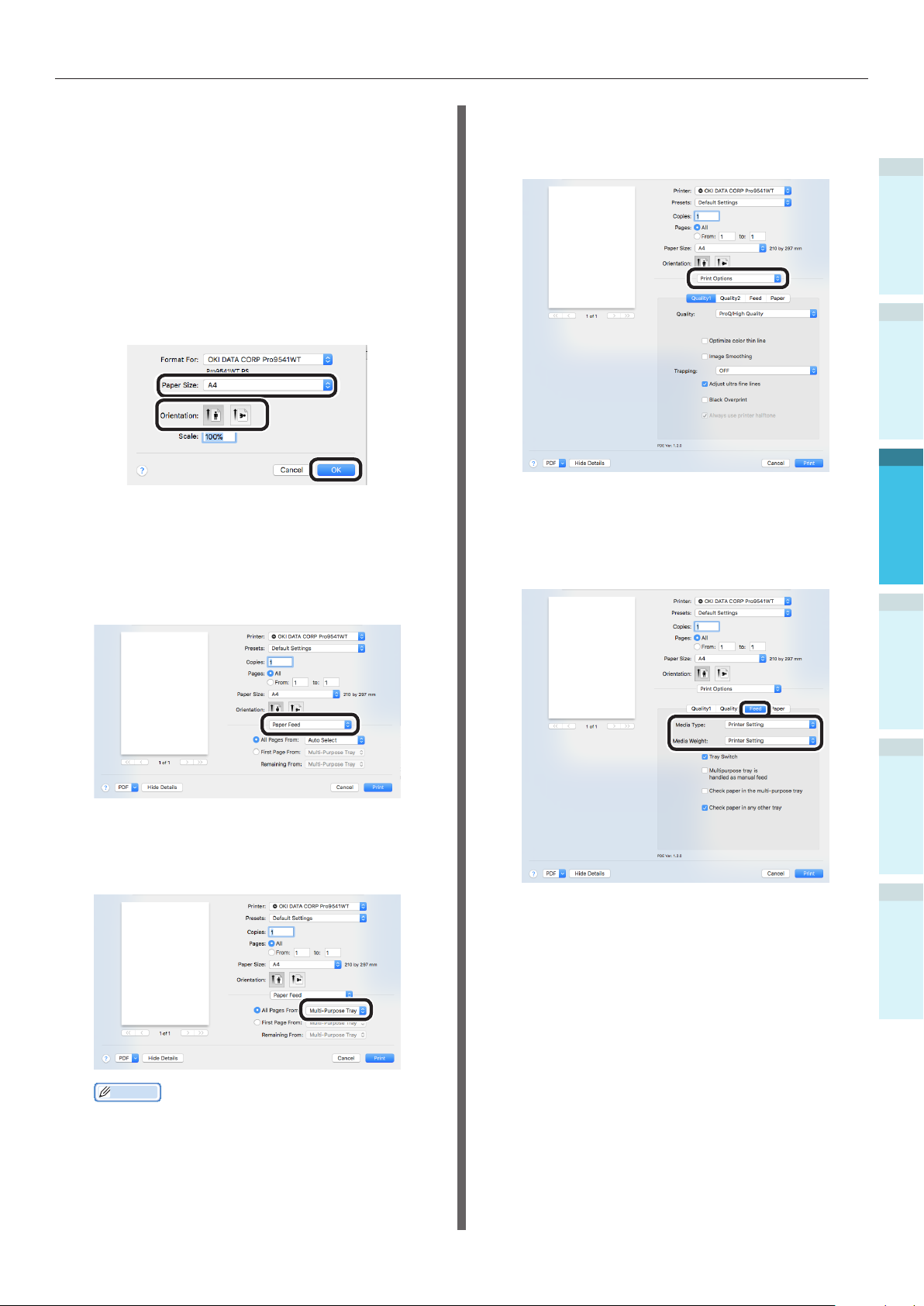
Tulosta käyttäen monitoimialustaa
Mac OS X -tulostinajurin käyttö
Avaa tulostettava tiedosto käyttäen
1
TextEdit-sovellusta.
Napsauta [Sivun asetukset] osassa
2
[Tiedosto] -valikko.
Valitse paperikoko ja tulostuksen suunta
3
käyttämällä sivun valintaikkunaa, ja
napsauta [OK].
Valitse [Tulosta] osassa [Tiedosto] -
4
valikko.
Valitse [Paperin syöttö (Paper Feed)]
5
tulostusasetusten valintaruudulla.
Valitse [Tulostusasetukset
7
(Print Options)] tulostusasetusten
valintaruudulla.
Napsauta [Syöte (Feed)] -välilehdellä
8
tulostinasetusten paneelilla, ja valitse
[Median tyyppi (Media Type)] ja
[Median paino (Media Weight)].
1
Ennen käyttöä
2
3
Tulostus
4
Laitteen perustoiminnot
Valitse [Monikäyttölokero (Multi-
6
Purpose Tray)] kohdassa [Kaikki sivut
(All Pages From)].
Muistutus
Normaalisti, valitse [Autom]. Valitse [Autom]
käyttääksesi arvoa jotka on asetettu käyttäen
tulostimen ohjauspaneelia.
Napsauta [Tulosta] painaaksesi.
9
LiiteAsennus
Hakemisto
- 89 -
Page 90

Paperin ulostulo
Paperin ulostulo
Tulostin tuo ulos paperin joko päällipuoli alaspäin nitojaan tai päällipuoli ylöspäin nitojaan.
1
Alasuuntainen nitoja voi kerryttää n. 620 arkkia GMS 64g/m
Ennen käyttöä
Yläsuuntainen nitoja voi kerryttää n. 300 arkkia GMS 64g/m
Alasuuntaisen nitojan käyttö (Tulostuspuoli on alaspäin)
2
Paperi tuotetaan ulos tulostuspuoli alaspäin. Paperit
on pinottu järjestyksessä jossa ne on tulostettu.
Ulostulon tuottamiseksi alasuuntaisesta pinoajasta,
määrittele alasuuntainen pinoaja kohdassa
"Ulostulon lokero" tulostimen ajurit käyttäen.
2
paperia.
2
paperia.
Mac OS X -tulostinajurin käyttö
Muistutus
Tässä toimenpiteessä käytetään esimerkkinä "TextEdit"-
sovellusta.
Avaa tulostettava tiedosto.
1
Valitse [Tulosta] osassa [Tiedosto] -
2
valikko.
3
Tulostus
Windows PS -tulostinajurin käyttö
Avaa tulostettava tiedosto.
1
Napsauta [Asetukset] kohdassa
2
"Tulosta" -näyttö.
4
Laitteen perustoiminnot
LiiteAsennus
Valitse [Pinoaja (teksti alaspäin)
3
(Stacker (Face-down)] kohdassa
[Ulostuloalusta (Output Bin)]
välilehdellä [Työvalitsimet (Job
Options)], ja napsauta [OK (OK)].
Valitse [Tulostusasetukset
3
(Print Options)] tulostusasetusten
valintaruudulla.
Valitse [Pinoaja (teksti alaspäin)
4
(Stacker (Face-down))] kohdassa
[Ulostuloalusta (Output Bin)]
välilehdellä [Paperi (Paper)].
Hakemisto
Napsauta [Tulosta (Print)] painaaksesi.
5
Tulosta.
4
- 90 -
Page 91

Paperin ulostulo
Tulostettu paperi tuodaan
6
ulos alasuuntaiseen pinoajaan
(tulostuslokero) (
).
Yläsuuntaisen pinoajan käyttö (Tulostuspuoli ylöspäin)
Paperi tuotetaan ulos tulostuspuoli ylöspäin.
Paperi pinotaan takaperoisessa järjestyksessä
tulostuksesta.
Ulostulon tuottamiseksi yläsuuntaisesta
pinoajasta, määrittele yläsuuntainen pinoaja
kohdassa [Ulostulon lokero] tulostinajureita
käyttäen.
Avaa ylöspäin -pinoaja ( ) tulostimen
1
vasemmalla puolella.
1
Ennen käyttöä
2
3
Tulostus
Avaa paperituki ( ) kaaviossa esitetyllä
2
tavalla.
Kierrä lisätukea ( ) nuolen suuntaisesti
3
kunnes se saavuttaa lukitusasennon.
4
Laitteen perustoiminnot
LiiteAsennus
Hakemisto
- 91 -
Page 92

Paperin ulostulo
1
Ennen käyttöä
2
3
Tulostus
Avaa tulostettava tiedosto.
4
Asiakkaat jotka käyttävät Mac OSX
-järjestelmää siirtykää ystävällisesti
"Mac OS X -tulostinajurin käyttö"
kohtaan 5.
Napsauta [Lisäasetukset] kohdassa
5
"Tulostus" -näyttö.
Windows PS -tulostinajurin käyttö
Valitse [Pinoaja (teksti ylöspäin)
6
(Stacker (Face-up))] kohdassa
[Ulostuloalusta (Output Bin)]
välilehdellä [Työvalitsimet (Job
Options)], ja napsauta [OK (OK)].
Mac OS X -tulostinajurin käyttö
Muistutus
Tässä toimenpiteessä käytetään esimerkkinä "TextEdit"-
sovellusta.
Valitse [Tulosta] osassa [Tiedosto] -
5
valikko.
Valitse [Tulostusasetukset
6
(Print Options)] tulostusasetusten
valintaruudulla.
Valitse [Pinoaja (teksti ylöspäin)
7
(Stacker (Face-up))] kohdassa
[Ulostuloalusta (Output Bin)]
välilehdellä [Paperi (Paper)].
4
Laitteen perustoiminnot
LiiteAsennus
Tulosta.
7
Hakemisto
Napsauta [Tulosta (Print)] painaaksesi.
8
Tulostettu paperi luovutetaan
yläsuuntaiseen pinoajaan (
).
- 92 -
Page 93

Virransäästötilan asetus
4. Laitteen perustoiminnot
Tämä luku selittää miten asettaa virransäästötila, joka vähentää laitteen virrankulutusta, miten
tarkistaa tulostuksen laatu, tarvikkeiden käyttöikä, jäljellä olevat huoltoyksiköt ja huoltoikä ja miten
peruuttaa tulostus.
Voit asettaa tulostimen siirtymään virransäästötilaan lepotilan ruudusta. Lisäksi, voit myös asettaa
tulostimen siirtymään lepotilaan virransäästötilasta.
Virransäästötilan asetus
1
Ennen käyttöä
2
Virransäästötilan asetus
Laite voidaan asettaa siirtymään lepotilasta
virransäästötilaan kun tulostusta ei tapahdu tai
dataa ei ole vastaanotettu tietyn määritellyn
aikajakson kuluttua.
Oletusasetuksena tehdasasetuksissa on
mahdollistaa sähkön säästö, joten tämän
toiminnon käyttöönotto on tarpeetonta.
Paina vierityspainiketta tai .
1
Valitse [Admin-asetukset (Admin
2
Setup)], ja paina [OK (OK)] -painiketta.
Syötä pääkäyttäjän salasana, ja paina
3
[OK (OK)] -painiketta.
Muistutus
Oletuksena tehdasasetuksissa, pääkäyttäjän salasana
on [aaaaaa].
Valitse [Virransyötön alustus (Power
4
Setup)], ja paina [OK (OK)] -painiketta.
3
Tulostus
4
Laitteen perustoiminnot
LiiteAsennus
- 93 -
Valitse [Virransäästö (Power save)],
5
ja paina [OK (OK)] -painiketta.
Hakemisto
Page 94

Virransäästötilan asetus
1
Ennen käyttöä
2
Asennus
3
Tulostus
Valitse [Päällä (Enable)], ja paina [OK
6
(OK)] -painiketta.
Paina [ON LINE (ONLINE)] -painiketta
7
palataksesi valmiustilanäyttöön.
Ajan asetus ennen kuin tulostin siirtyy virransäästötilaan
Voit asettaa aikajakson jonka jälkeen siirto
virransäästötilaan tapahtuu.
Tehdasasetuksissa oletusaika on "1 min."
Ajan pidentäminen kunnes virransäästötilaan
saavutaan voi lyhentää tulostuksen alkamisen
aikaa.
Paina [Fn] -näppäintä.
1
Numeeristen arvojen syöttöruutu tulee
näkyviin.
Paina [2], [0], [0], ja paina [OK (OK)]
2
-painiketta.
4
Laitteen perustoiminnot
Muistutus
Muut nimikkeet voivat myös jatkaa asetuksiensa
puitteissa ennen [ON LINE (ONLINE)] -painikkeen
painamista.
Liite Hakemisto
Valitse asetettava aika, ja paina [OK
3
(OK)] -painiketta.
- 94 -
Page 95

Virransäästötilan asetus
Paina [ON LINE (ONLINE)] -painiketta
4
palataksesi valmiustilanäyttöön.
Muistutus
Asetetut ajat ovat kuvattuina alla olevassa.
1 min., 2 mins., 3 mins., 4 mins., 5 mins., 10 mins.,
15 mins., 30 mins., 60 mins.
Lepotilan asetus.
Laite voidaan asettaa lepotilaan virransäästötilasta
kun tulostusta ei tapahdu tai dataa ei ole
vastaanotettu määritellyn aikajakson kuluessa.
Oletusasetuksena tehdasasetuksissa on
mahdollistaa lepotila, joten tämän toiminnon
käyttöönotto on tarpeetonta.
Paina vierityspainiketta tai .
1
Valitse [Admin-asetukset (Admin
2
Setup)], ja paina [OK (OK)] -painiketta.
1
Ennen käyttöä
2
3
Tulostus
Syötä pääkäyttäjän salasana, ja paina
3
[OK (OK)] -painiketta.
Muistutus
Oletuksena tehdasasetuksissa, pääkäyttäjän salasana
on [aaaaaa].
Valitse [Virransyötön alustus (Power
4
Setup)], ja paina [OK (OK)] -painiketta.
4
Laitteen perustoiminnot
LiiteAsennus
Hakemisto
- 95 -
Page 96

Virransäästötilan asetus
Valitse [Virransäästö (Sleep)], ja
5
paina [OK (OK)] -painiketta.
1
Ennen käyttöä
2
Asennus
3
Tulostus
4
Laitteen perustoiminnot
Valitse [Päällä (Enable)], ja paina [OK
6
(OK)] -painiketta.
Paina [ON LINE (ONLINE)] -painiketta
7
palataksesi valmiustilanäyttöön.
Aikajakson asetus ennen tulostimen siirtymistä lepotilaan
Voit asettaa ajan jolloin siirtyminen lepotilaan
tapahtuu.
Tehdasasetuksissa oletusaika on "15 min."
Ajan pidentäminen kunnes lopetilaan saavutaan
voi lyhentää tulostuksen alkamisen aikaa.
Paina [Fn] -näppäintä.
1
Numeeristen arvojen syöttöruutu tulee
näkyviin.
Paina [2], [0], [1], ja paina [OK (OK)]
2
-painiketta.
Liite Hakemisto
Muistutus
Muut nimikkeet voivat myös jatkaa asetuksiensa
puitteissa ennen [ON LINE (ONLINE)] -painikkeen
painamista.
Valitse asetettava aika, ja paina [OK
3
(OK)] -painiketta.
- 96 -
Page 97

Paina [ON LINE (ONLINE)] -painiketta
4
palataksesi valmiustilanäyttöön.
Virransäästötilan asetus
1
Ennen käyttöä
2
3
Muistutus
Asetettava aika lepotilaan siirtymiseksi on kuvattu alla
olevassa.
1 min., 2 mins., 3 mins., 4 mins., 5 mins., 10 mins.,
15 mins., 30 mins., 60 mins.
Tulostus
4
Laitteen perustoiminnot
LiiteAsennus
Hakemisto
- 97 -
Page 98

Virransäästötilan asetus
Rajoitukset lepotilassa
Tämä osa selvittää rajoitukset laitteen ollessa lepotilassa.
1
Kun laite tuo näytölle virheen, siirtyminen lepotilaan voi olla pois käytöstä.
Ennen käyttöä
Tulostinajurin apuohjelman rajoitukset
Kun laite siirtyy lepotilaan, tulostinajurin ja apuohjelmien toiminnot ovat rajoitettuja alla olevalla
tavalla.
2
Käyttöjärjestelmä
Windows Määritystyökalu Verkon asetukset verkkoasetuksen plugh-in on poistettu käytöstä.
Asennus
Mac OS X NIC-asetusten työkalut
3
Tulostus
Ohjelman nimi Rajoitukset lepotilassa
Verkon laajennus
Tulostinajuri
Tulostinajurit Tulostus on poissa käytöstä kun liitäntä tapahtuu EtherTalkin välityksellä.
Ei voi muodostaa yhteyttä
Liitettynä verkkoon,
tulostinajureita asentaessa.
Tulostin
Yhdistä laitteeseen käyttäen joko Bonjour (Rendezvous) -protokollia tai
LPD-protokollia (TCP/IP).
Lisäasetusten osalta, ks. joko ”Bonjour (Rendezvous) käyttö”(S.72)
tai ”Tulostimien lisääminen LPD-protokollaa (TCP/IP) käyttäen”(S.105).
etsii ja asetukset poistetaan käytöstä.
laitteeseen
laitteen
optioiden informaatiota ei voida saada
.
Kun laite siirtyy lepotilaan, paina [Power Save (Virransäästö)] -painiketta ohjauspaneelissa
tarkistaaksesi että "Tulostus otettu käyttöön" on näkyvissä nestekidenäytöllä.
Kun "Tulostus otettu käyttöön" on näytöllä, yllä olevia rajoituksia ei sovelleta.
4
Laitteen perustoiminnot
Liite Hakemisto
- 98 -
Page 99

Virransäästötilan asetus
Verkkotoimintojen rajoitukset
Seuraavat rajoitukset koskevat verkkotoimintoja
lepotilassa.
Lepotila on poistettu käytöstä
Seuraavissa tapauksissa, laite ei voi siirtyä
lepotilaan.
IPSec on otettu käyttöön.
TCP-yhteys on muodostettu.
Esimerkki: Yhteys on muodostettu käyttämällä
Telnetiä tai FTP:tä, jne.
Kun jakso seuraten siirtymistä virransäästötilaan
on kulunut, tulostin siirtyy lepotilaan kun yhteys
katkeaa.
Sähköpostin vastaanotto on mahdollistettu.
Muistutus
Lepotilan mahdollistamiseksi, poista käytöstä IPSec/
E-mail.
Tulostusta ei voida suorittaa
Lepotilassa, tulostus käyttäen seuraavia
protokollia on pois käytöstä.
NBT
Protokollat client-toiminnoilla
eivät toimi
Lepotilassa seuraavat protokollat, joissa on
asiakastoimintoja, eivät toimi.
Sähköposti-ilmoitus
SNMP Trap
*1: Kulunut aika lepotilassa ollessa ei käsitä viestinnän
*2: Kulunut aika lepotilassa ollessa ei käsitä viestinnän
*2
WINS
jaksoja joita sovelletaan sähköposti-ilmoituksille.
jaksoja joita sovelletaan WINS-virkistysilmoituksille.
WINS-virkistystä ei suoriteta säännöllisin aikavälein
lepotilassa, joten WINS-palvelimelle rekisteröidyt nimet
saatetaan poistaa.
Automaattinen siirtyminen
*1
lepotilasta virransäästötilaan
Verkkoympäristöissä joissa on suurten
pakkauksien virtauksia, laite voi siirtyä
automaattisesti lepotilasta virransäästötilaan ja
vastata.
Edelleen, jos jakso joka vaaditaan
lepotilaan siirtymiseen, lepotilaan siirrytään
automaattisesti.
1
Ennen käyttöä
2
3
Tulostus
4
Laitteen perustoiminnot
EtherTalk*
WSD-tulostus
*: Mac OS X:n osalta, tulostus lepotilassa on mahdollista jos
yhteys on muodostettu käyttämällä Bonjour (Rendezvous)
protokollia tai "LPD protokollia (TCP/IP)”.
Asetusten osalta, ks. joko ”Bonjour (Rendezvous)
käyttö”(S.72) tai ”Tulostimien lisääminen LPDprotokollaa (TCP/IP) käyttäen”(S.105).
Ei löydä/asenna
Lepotilassa, haut ja asetukset käyttämällä
seuraavia toimintoja ja protokollia ovat
poistettuja käytöstä.
PnP-X
UPnP
LLTD
MIB*
*: Viitaten MIB:n (Get command) osien käyttöön joita
tuetaan on mahdollista lepotilassa.
LiiteAsennus
Hakemisto
- 99 -
Page 100

Asetukset Kytkeä Virrantoimitus OFF-tilaan Automaattisesti
Asetukset Kytkeä Virrantoimitus OFF-tilaan Automaattisesti
1
Automaattisen
Ennen käyttöä
virransammutuksen asetus
Laite voidaan asettaa kytkeytymään OFF-tilaan
automaattisesti kun tulostusta ei ole tapahtunut
tai tietoja vastaanotettu määritellyn aikajakson
jälkeen.
2
Oletusasetuksissa tehtaan puolesta,
automaattinen virransammustila on asetettu
Asennus
automaattisesti. Aseta OFF-tilan siirtymäehtojen
mukaisesti.
"Ota käyttöön": Siirtyy OFF-tilaan automaattisesti
"Auto": Siirtyy OFF-tilaan kun asetettu aika on
3
Tulostus
"Poista käytöstä": Virrantoimitus ei kytkeydy OFF-
4
Laitteen perustoiminnot
Paina vierityspainiketta tai .
1
kulunut. Jos käytetään verkkoyhteyttä,
kuitenkaan OFF-tilaan ei siirrytä jopa
silloin kun asetettu aika on kulunut
loppuun.
tilaan automaattisesti.
Syötä pääkäyttäjän salasana, ja paina
3
[OK (OK)] -painiketta.
Muistutus
Oletuksena tehdasasetuksissa, pääkäyttäjän salasana
on [aaaaaa].
Valitse [Virransyötön alustus (Power
4
Setup)], ja paina [OK (OK)] -painiketta.
Liite Hakemisto
Valitse [Admin-asetukset (Admin
2
Setup)], ja paina [OK (OK)] -painiketta.
Valitse [Aut. virrank. (Auto power
5
OFF)], ja paina [OK (OK)] -painiketta.
Valitse [Päällä (Enable)], tai [Autom.
6
määritys (Auto Cong)], ja paina [OK
(OK)] -painiketta.
- 100 -
